Introducción
Este documento describe cómo configurar una WLAN con seguridad 802.1X en un Cisco Catalyst 9800 Series Wireless Controller.
Prerequisites
Requirements
Cisco recomienda que tenga conocimiento sobre estos temas:
Componentes Utilizados
La información que contiene este documento se basa en las siguientes versiones de software y hardware.
- Controlador inalámbrico Catalyst serie 9800 (Catalyst 9800-CL)
- Cisco IOS® XE 17.12.5
- Cisco ISE 3.0
La información que contiene este documento se creó a partir de los dispositivos en un ambiente de laboratorio específico. Todos los dispositivos que se utilizan en este documento se pusieron en funcionamiento con una configuración verificada (predeterminada). Si tiene una red en vivo, asegúrese de entender el posible impacto de cualquier comando.
Configurar
Diagrama de la red
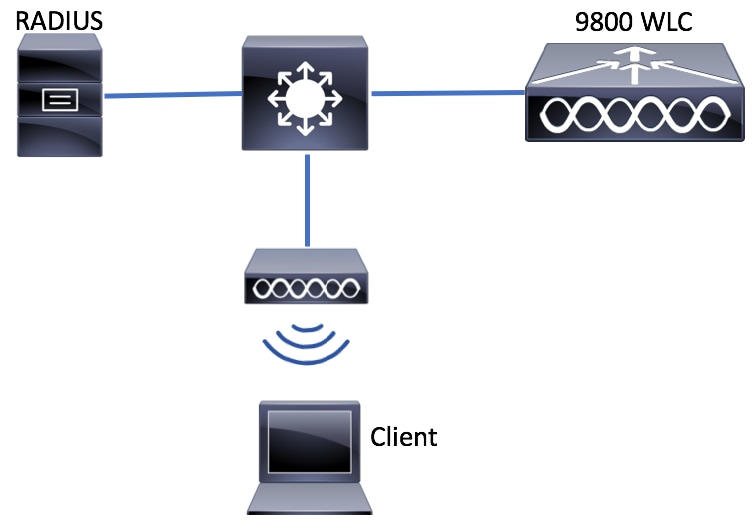
Configuración de WLC
Configuración AAA en WLC 9800
GUI:
Paso 1. Declarar servidor RADIUS. Desplácese hasta Configuration > Security > AAA > Servers / Groups > RADIUS > Servers > + Add la información del servidor RADIUS e introdúzcala.
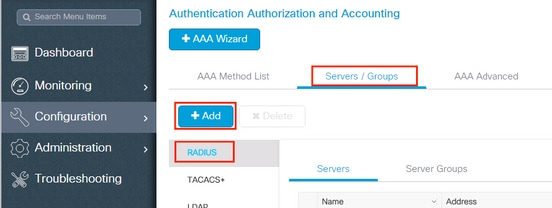
Asegúrese de que Support for CoA esté habilitado y configure CoA Server Key si planea utilizar la Autenticación web central (o cualquier tipo de seguridad que requiera un cambio de autorización [CoA]) en el futuro.

Nota: La clave del servidor de cambio de autorización (CoA) en el WLC 9800 de Cisco es un secreto compartido que se utiliza para autenticar las solicitudes CoA entre el WLC y el servidor RADIUS. Esta clave debe coincidir con la configuración de CoA en el servidor RADIUS para garantizar una comunicación correcta. Asegúrese de que la clave del servidor de CoA esté configurada de forma segura y coherente en todos los dispositivos para evitar el rechazo de mensajes de CoA.
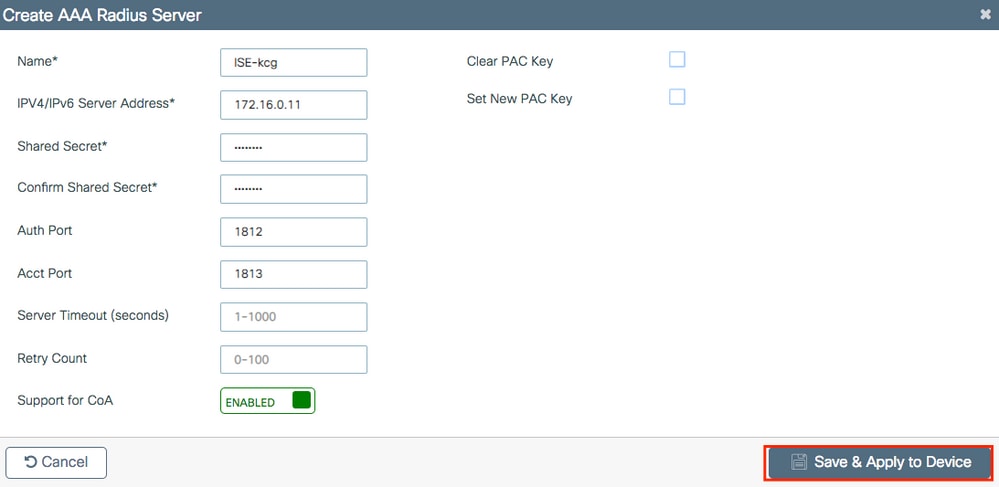
Paso 2. Agregue el servidor RADIUS a un grupo RADIUS. Desplácese hasta Configuration > Security > AAA > Servers / Groups > RADIUS > Server Groups > + Add. Asignar un nombre al grupo y mueva el servidor que creó anteriormente en la lista de Assigned Servers.
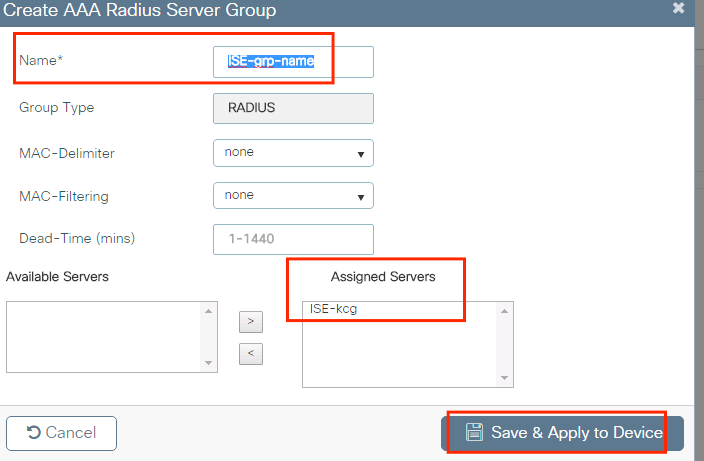
Paso 3. Crear una lista de métodos de autenticación. Vaya a Configuration > Security > AAA > AAA Method List > Authentication > + Add.
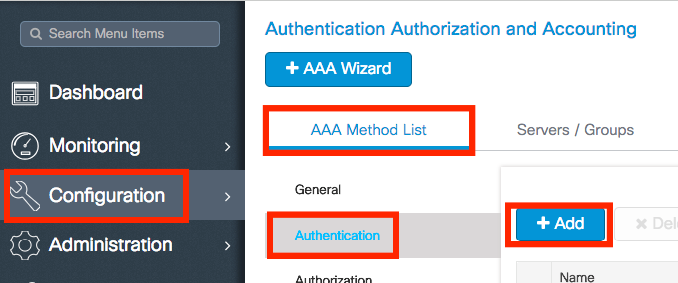
Introduzca la información:
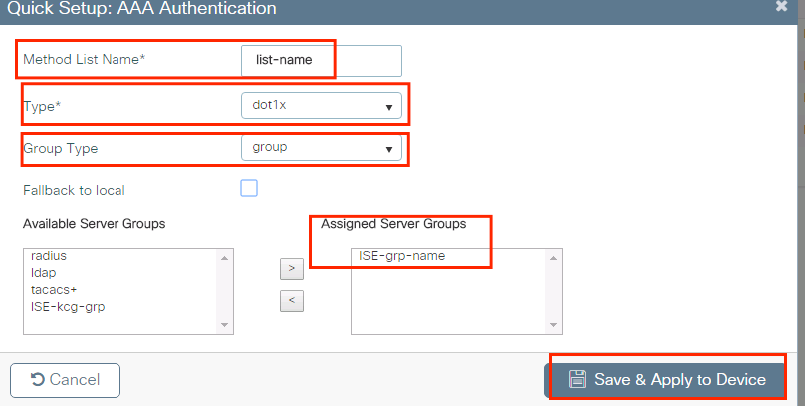
CLI:
# config t
# aaa new-model
# radius server <radius-server-name>
# address ipv4 <radius-server-ip> auth-port 1812 acct-port 1813
# timeout 300
# retransmit 3
# key <shared-key>
# exit
# aaa group server radius <radius-grp-name>
# server name <radius-server-name>
# exit
# aaa server radius dynamic-author
# client <radius-server-ip> server-key <shared-key>
# aaa authentication dot1x <dot1x-list-name> group <radius-grp-name>
Nota sobre la Detección de Servidor Muerto AAA
Una vez configurado el servidor RADIUS, puede comprobar si se considera "ACTIVO":
#show aaa servers | s WNCD
Platform State from WNCD (1) : current UP
Platform State from WNCD (2) : current UP
Platform State from WNCD (3) : current UP
Platform State from WNCD (4) : current UP
...
Usted puede configurar el dead criteria, deadtime así como el en su WLC, especialmente si usted utiliza varios servidores RADIUS.
#radius-server dead-criteria time 5 tries 3
#radius-server deadtime 5
Nota: El dead criteria es el criterio utilizado para marcar un servidor RADIUS como muerto. Consta de: 1. Tiempo de espera (en segundos) que representa la cantidad de tiempo que debe transcurrir desde la última vez que el controlador recibió un paquete válido del servidor RADIUS hasta la hora en que el servidor se marca como muerto. 2. Un contador, que representa el número de tiempos de espera consecutivos que deben ocurrir en el controlador antes de que el servidor RADIUS se marque como muerto.
Nota: El deadtime especifica la cantidad de tiempo (en minutos) que el servidor permanece en estado inactivo después de que el criterio de inactividad lo marque como inactivo. Una vez que vence el tiempo muerto, el controlador marca el servidor como ACTIVO (ALIVE) y notifica a los clientes registrados sobre el cambio de estado. Si el servidor sigue siendo inalcanzable después de que el estado se marque como ACTIVO y si se cumple el criterio de inactividad, el servidor se marcará de nuevo como inactivo durante el intervalo de tiempo muerto.
Configuración del perfil WLAN
GUI:
Paso 1. Cree la WLAN. Vaya a Configuration > Tags&Profiles > WLANs > + Add y configure la red según sea necesario.
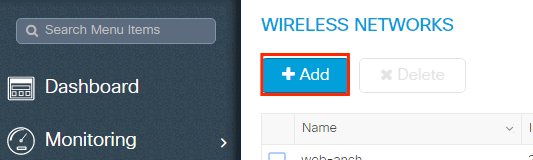
Paso 2. Introduzca la información de WLAN
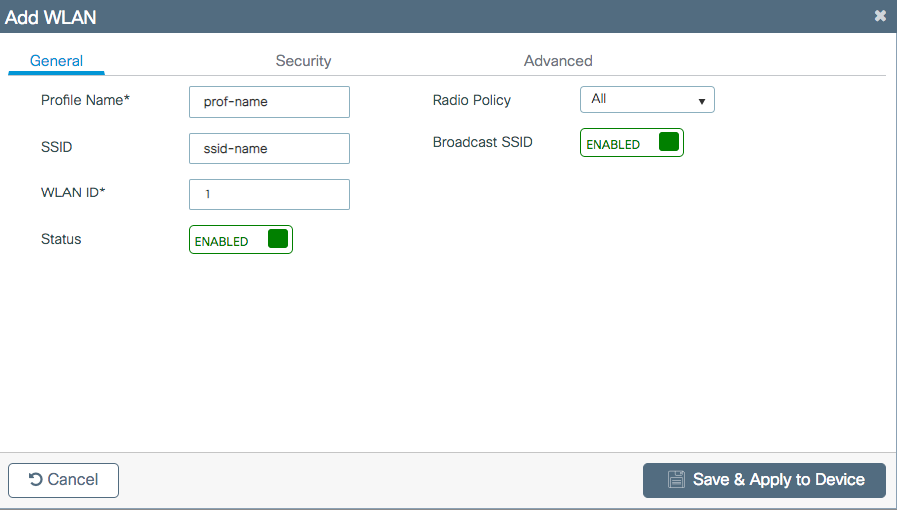
Paso 3a. Vaya a la ficha Seguridad y seleccione el método de seguridad necesario. En este caso, WPA2 + 802.1x.
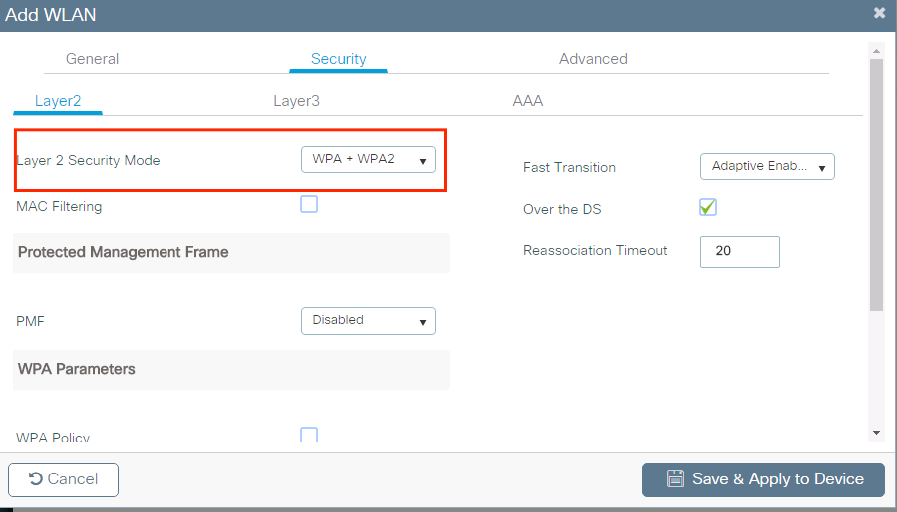
3b. Ejemplo de modo mixto WPA2+WPA3,

Nota: El modo WPA2+WPA3 mixto del WLC Cisco 9800 permite la coexistencia perfecta de dispositivos WPA3 modernos y dispositivos WPA2 heredados, lo que garantiza tanto la compatibilidad como una seguridad mejorada siempre que sea posible. La transición rápida (FT) es opcional en este escenario, se vuelve obligatoria cuando AKM FT+802.1x está habilitado.
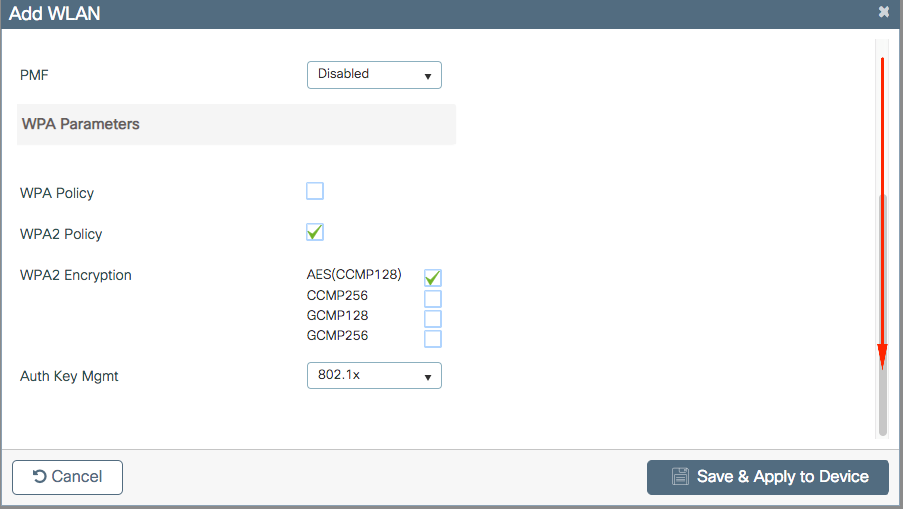
Paso 4. En la Security > AAA pestaña, seleccione el método de autenticación creado en el Paso 3 de la sección Configuración AAA en el WLC 9800.
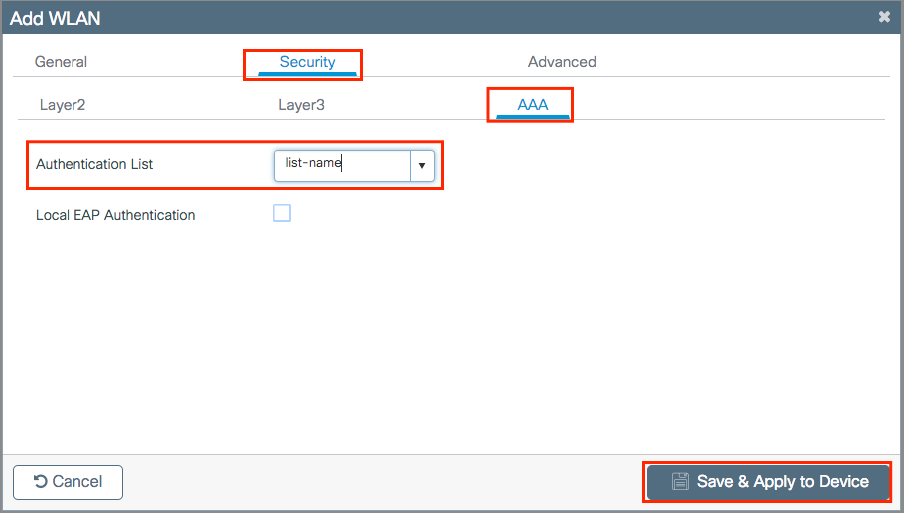
CLI:
# config t
# wlan <profile-name> <wlan-id> <ssid-name>
# security dot1x authentication-list <dot1x-list-name>
# no shutdown
Configuración del perfil de la política
Dentro de un perfil de política puede decidir a qué VLAN asignar los clientes, entre otras configuraciones (como la lista de controles de acceso [ACL], calidad de servicio [QoS], ancla de movilidad, temporizadores, etc.).
Puede utilizar el perfil de directiva predeterminado o puede crear un nuevo perfil.
GUI:
Navegue hasta Configuration > Tags & Profiles > Policy Profile y configure su default-policy-profile o cree uno nuevo.
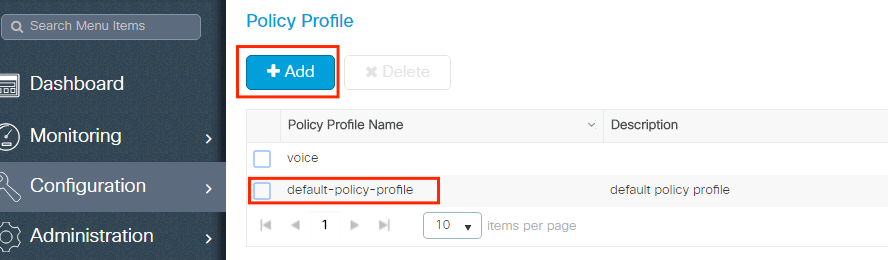
Asegúrese de que el perfil esté habilitado.
Además, si el punto de acceso (AP) está en modo local, asegúrese de que el perfil de política tenga activados los parámetros de conmutación central, autenticación central y DHCP central.
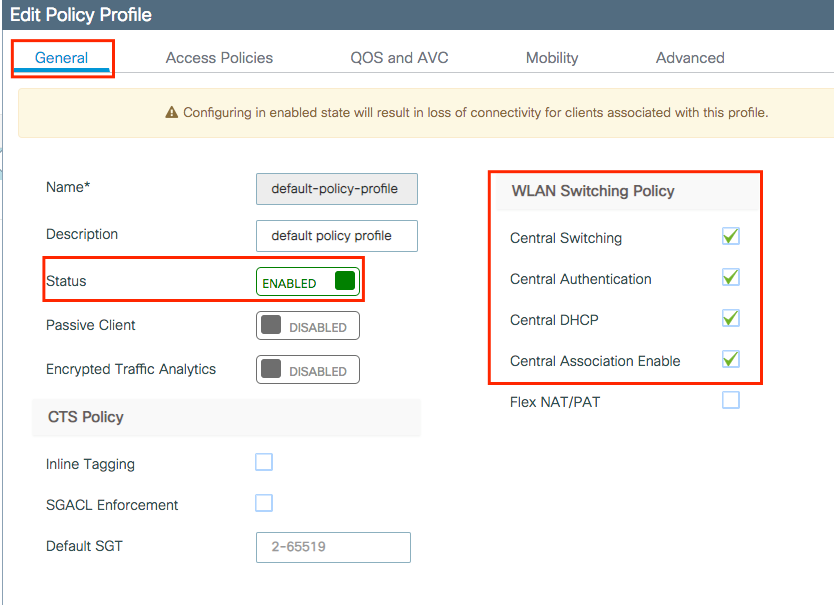
Seleccione la VLAN a la que se deben asignar los clientes en la pestaña Políticas de acceso.
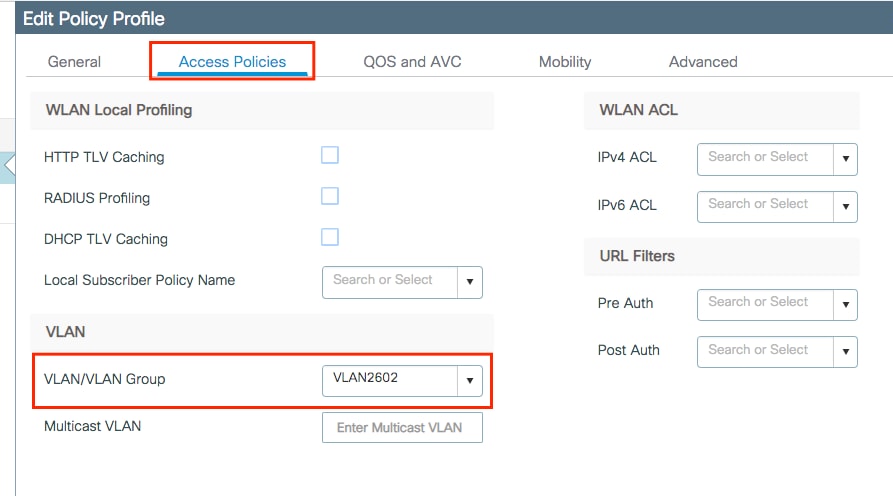
Si tiene pensado que ISE devuelva atributos en la asignación de VLAN de tipo Access-Accept, habilite la anulación de AAA en la Advanced pestaña:
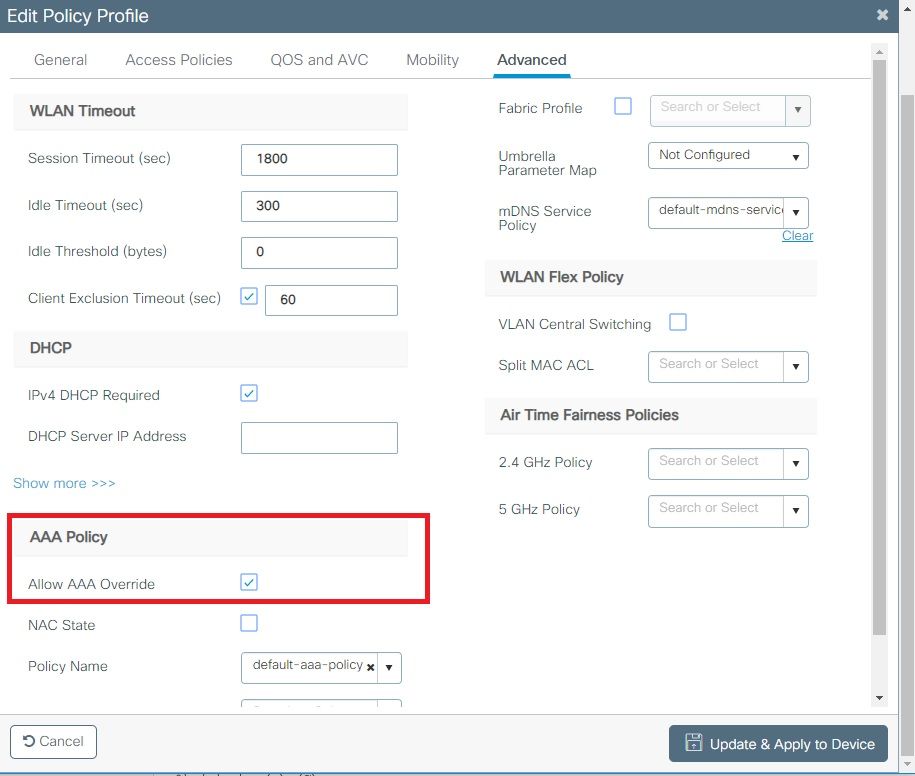
CLI:
# config
# wireless profile policy <policy-profile-name>
# aaa-override
# central switching
# description "<description>"
# vlan <vlanID-or-VLAN_name>
# no shutdown
Configuración de etiquetas de políticas
La etiqueta de directiva se utiliza para vincular el SSID con el perfil de directiva. Puede crear una nueva etiqueta de política o utilizar la etiqueta de política predeterminada.
GUI:
Desplácese hasta uno nuevo Configugation > Tags & Profiles > Tags > Policy y agréguelo si es necesario.
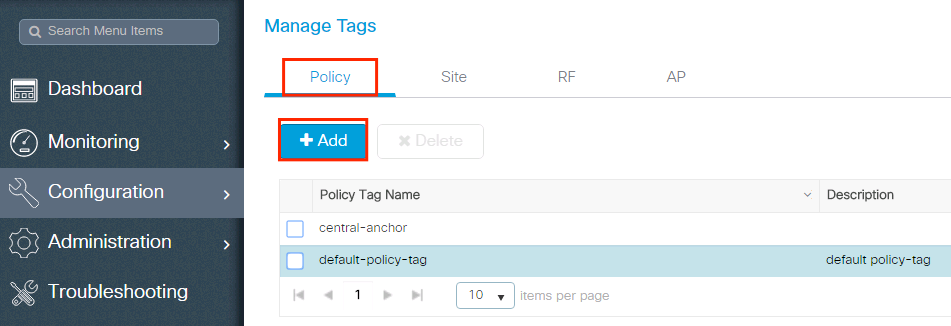
Vincule su perfil de WLAN con el perfil de política deseado.
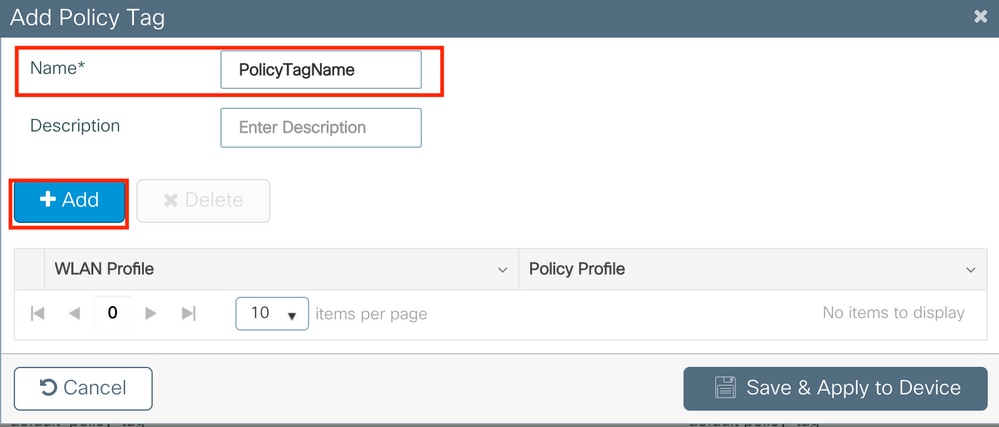
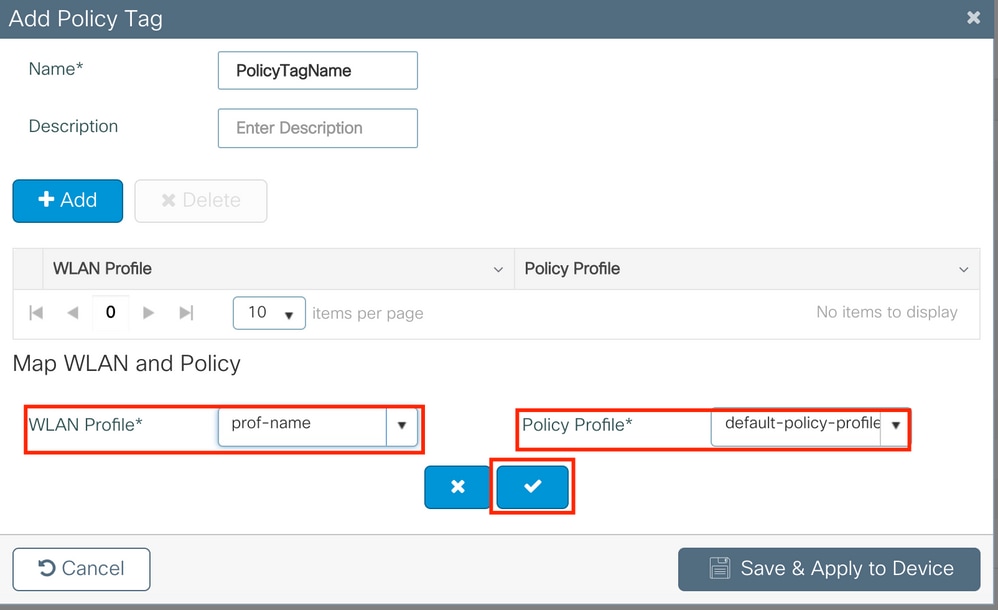
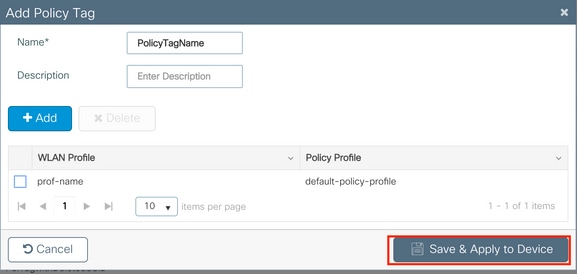
CLI:
# config t
# wireless tag policy <policy-tag-name>
# wlan <profile-name> policy <policy-profile-name>
Asignación de etiquetas de políticas
Asigne la etiqueta de política a los AP necesarios.
GUI:
Para asignar la etiqueta a un AP, navegue hasta Configuration > Wireless > Access Points > AP Name > General Tags, asignar la etiqueta de política relevante y luego haga clic en Update & Apply to Device.
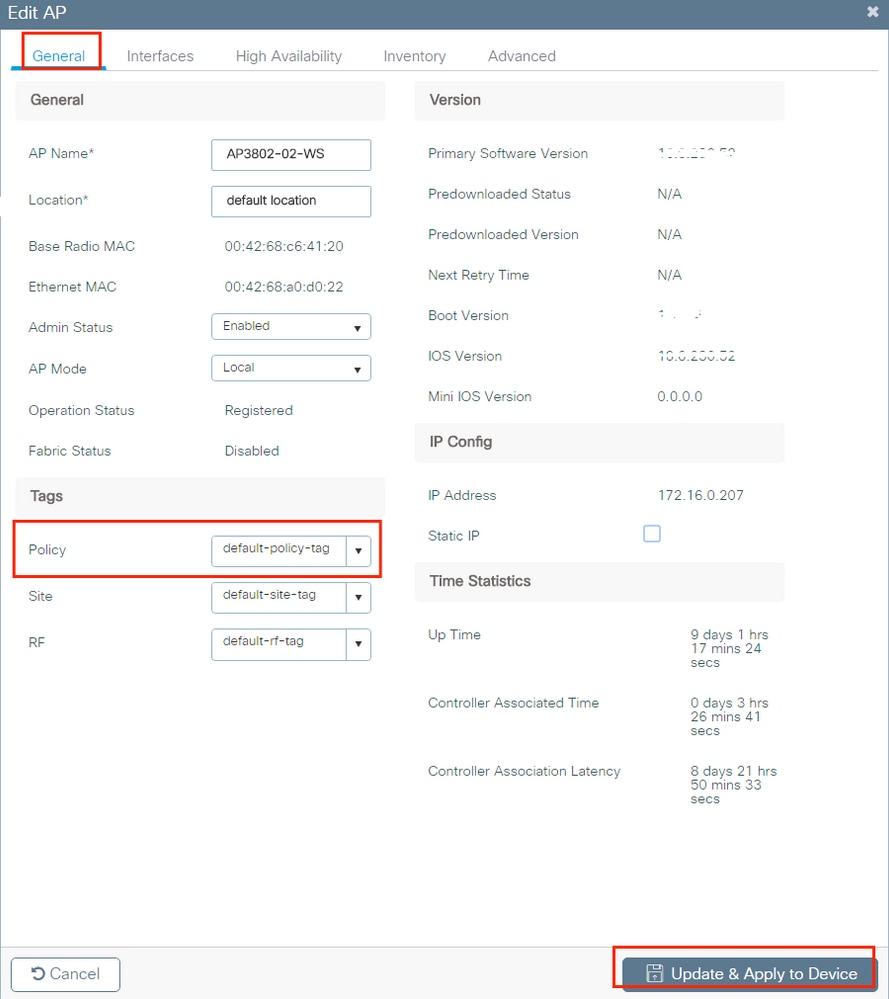
Nota: Tenga en cuenta que cuando la etiqueta de la política en un AP se cambia, deja caer su asociación al WLC 9800 y se une detrás unos momentos más adelante.
Para asignar la misma etiqueta de política a varios AP, navegue hasta Configuration > Wireless Setup > Advanced > Start Now > Apply.
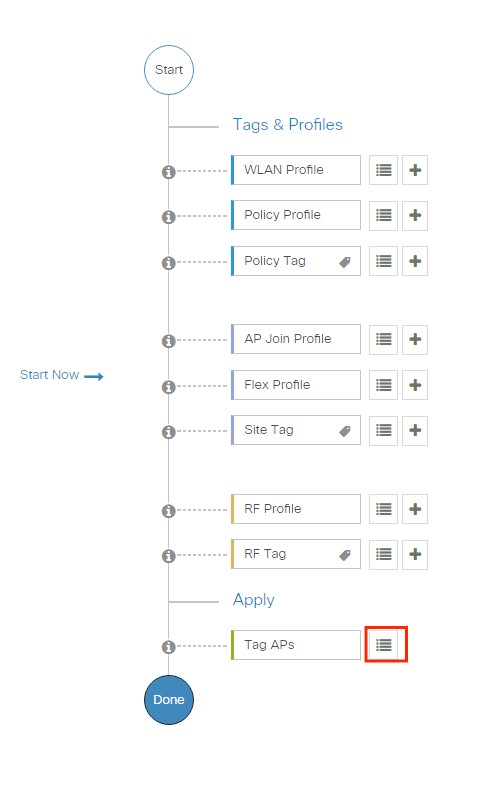
Seleccione los AP a los que desea asignar la etiqueta y haga clic en + Tag APs
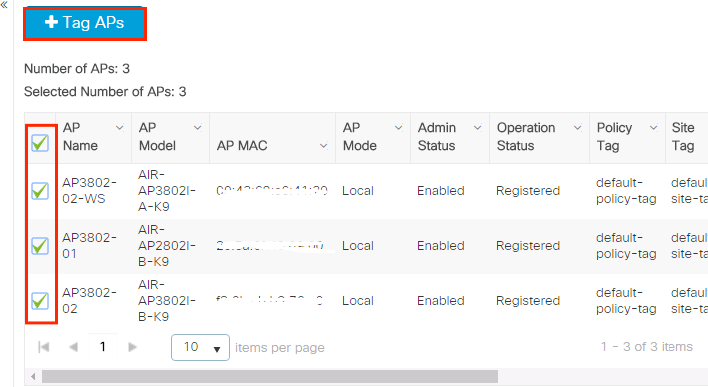
Seleccione las etiquetas aplicables para política, sitio y RF y haga clic en Save& Apply to Device (Aplicar al dispositivo)
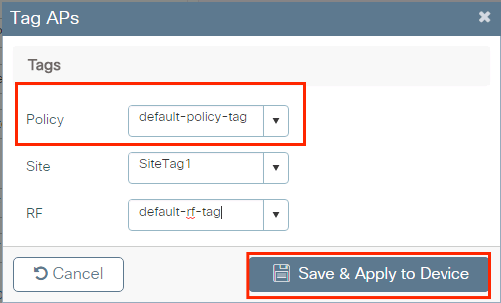
CLI:
# config t
# ap <ethernet-mac-addr>
# policy-tag <policy-tag-name>
# end
Configuración de ISE
Declarar el WLC en ISE
Paso 1. Abra la consola de ISE y desplácese hasta Administration > Network Resources > Network Devices > Add ella como se muestra en la imagen.
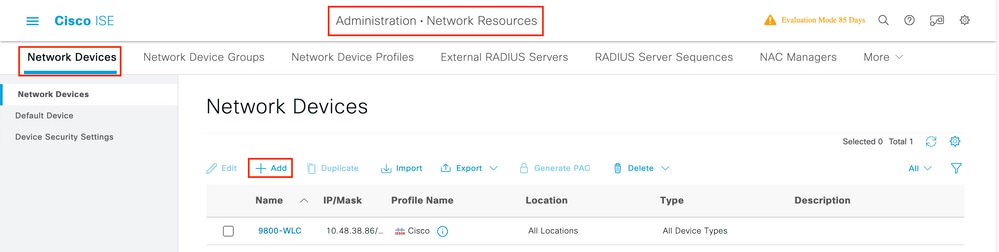
Paso 2. Configure el dispositivo de red.
Opcionalmente, puede ser un nombre de modelo especificado, versión de software, descripción y asignar grupos de dispositivos de red basados en tipos de dispositivos, ubicación o WLC.
La dirección IP aquí corresponde a la interfaz WLC que envía las solicitudes de autenticación. De forma predeterminada, es la interfaz de administración tal como se muestra en la imagen:
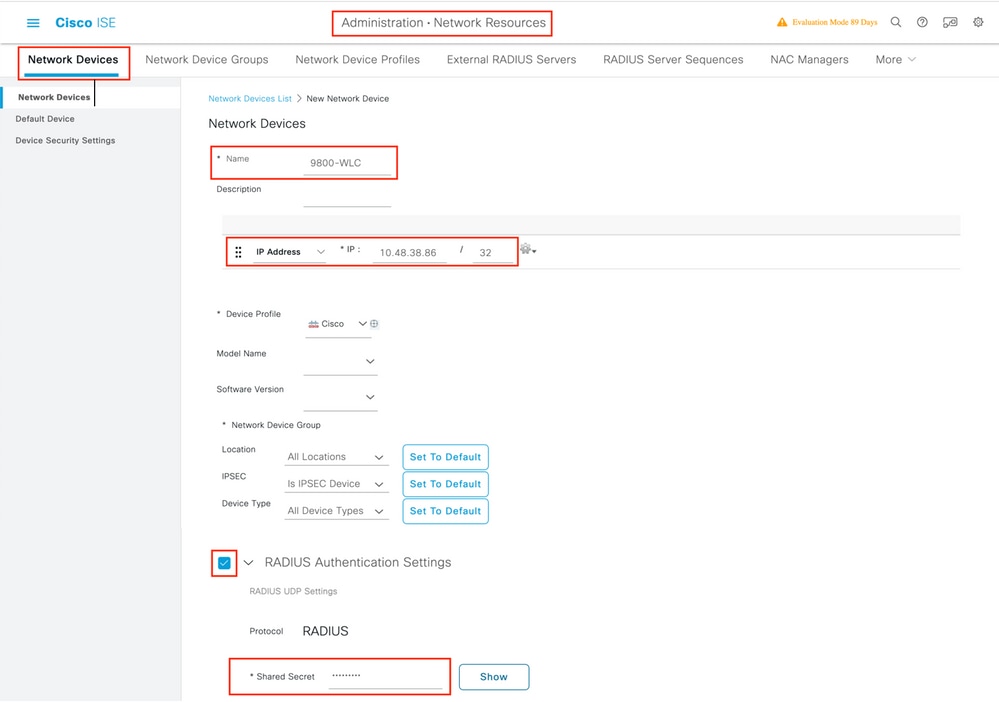
Para obtener más información sobre Network Device Groups la revisión del capítulo: Administre dispositivos de red desde la Guía del administrador de Cisco Identity Services Engine, : Network Device Groups .
Creación de un usuario nuevo en ISE
Paso 1. Navegue hasta Administration > Identity Management > Identities > Users > Add la como se muestra en la imagen:
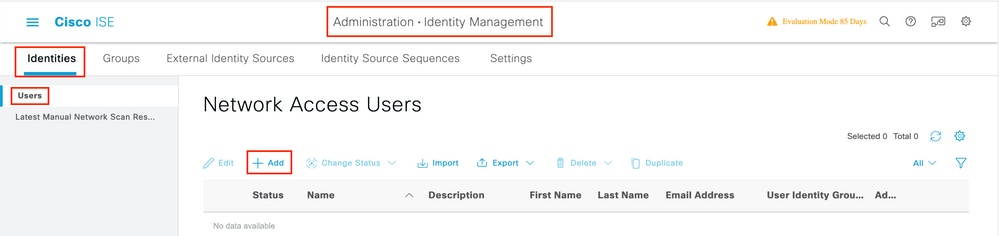
Paso 2. Introduzca la información del usuario. En este ejemplo, este usuario pertenece a un grupo llamado ALL_ACCOUNTS, pero se puede ajustar según sea necesario, como se muestra en la imagen:
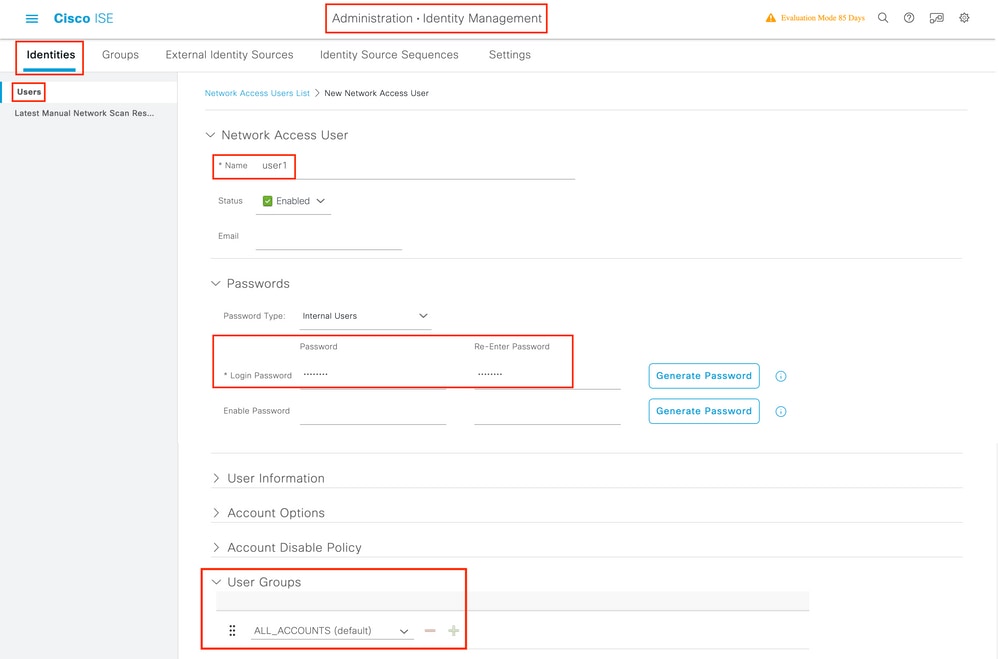
Creación del perfil de autorización
El Authorization Profile consta de un conjunto de atributos que se devuelven cuando se coincide una condición. El perfil de autorización determina si el cliente tiene acceso o no a la red, las listas de control de acceso (ACL) de inserción, la invalidación de VLAN o cualquier otro parámetro. El perfil de autorización que se muestra en este ejemplo envía una aceptación de acceso para el cliente y asigna el cliente a la VLAN 1416.
Paso 1. Desplácese hasta Policy > Policy Elements > Results > Authorization > Authorization Profiles y haga clic en el Add botón.
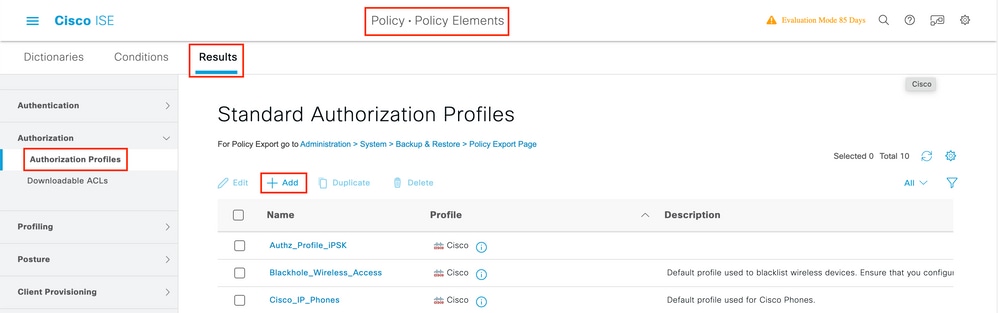
Paso 2. Introduzca los valores como se muestra en la imagen. Aquí podemos devolver atributos de anulación AAA como VLAN por ejemplo. El WLC 9800 acepta los atributos de túnel 64, 65, 81 que utilizan el ID o el nombre de VLAN, y acepta también el uso del AirSpace-Interface-Name atributo.
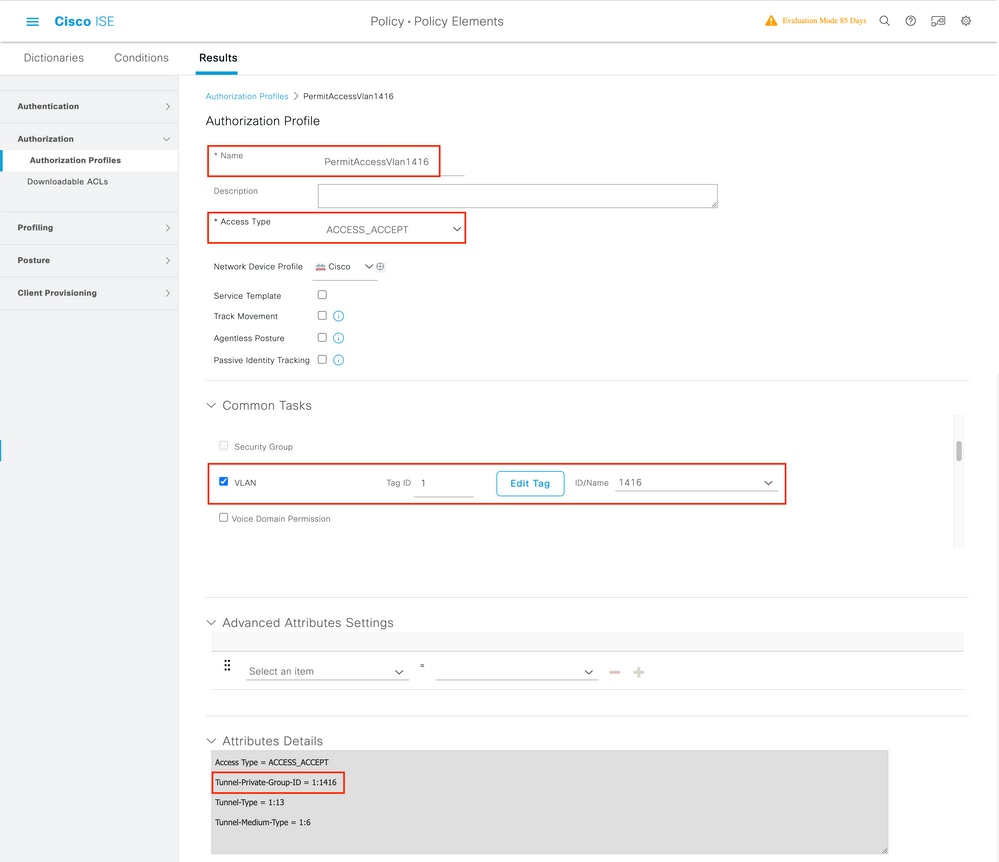
Crear un conjunto de políticas
Un conjunto de directivas define una colección de reglas de autenticación y autorización. Para crear uno, vaya a Policy > Policy Sets, haga clic en el engranaje del primer conjunto de políticas de la lista y seleccione Insert new row above como se muestra en esta imagen:
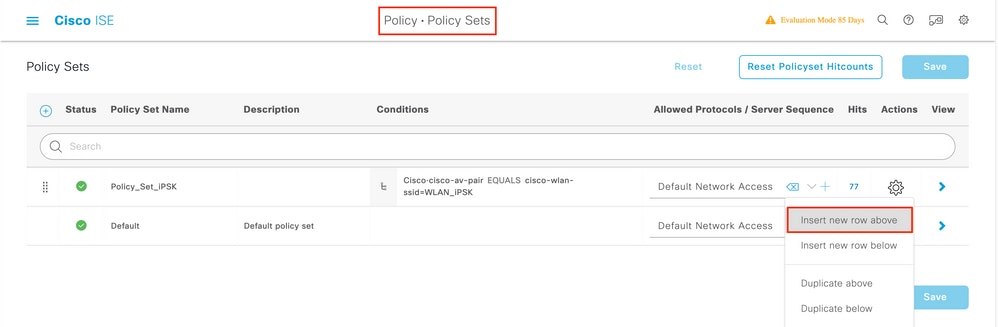
Configure un nombre y cree una condición para este conjunto de directivas. En este ejemplo, la condición especifica que coincidamos con el tráfico que viene del WLC:
Radius:NAS-IP-Address EQUALS X.X.X.X // X.X.X.X is the WLC IP address
Asegúrese de que Default Network Access está seleccionado en Allowed Protocols / Server Sequence.
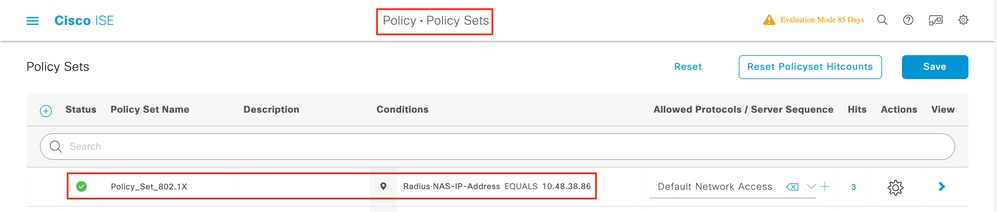
Crear política de autenticación
Para configurar las directivas de autenticación y autorización, debe introducir la configuración del conjunto de directivas. Esto se puede hacer si hace clic en la flecha azul a la derecha de la Policy Set línea:

Las políticas de autenticación se utilizan para verificar si las credenciales de los usuarios son correctas (verificar si el usuario es realmente quien dice ser). En Authenticaton Policy, cree una política de autenticación y configúrela como se muestra en esta imagen. La condición para la política utilizada en este ejemplo es:
RADIUS:Called-Station-ID ENDS_WITH // is the SSID of your WLAN
Además, elija Usuarios internos en la Use pestaña de esta Política de autenticación.
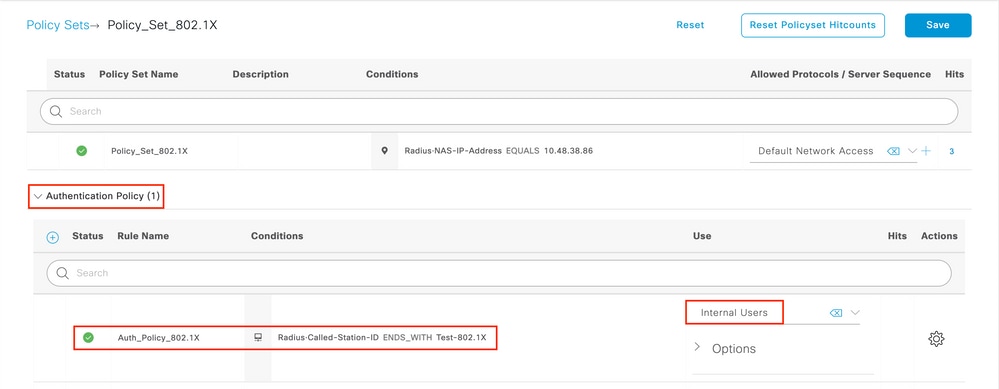
Crear directiva de autorización
En la misma página, vaya a Authorization Policy y cree una nueva. La condición para esta directiva de autorización es:
RADIUS:Called-Station-ID ENDS_WITH // is the SSID of your WLAN
En la Result > Profiles ficha de esta directiva, seleccione el Authorization Profile que creó anteriormente. Esto hace que ISE envíe los atributos correctos al WLC si el usuario está autenticado.
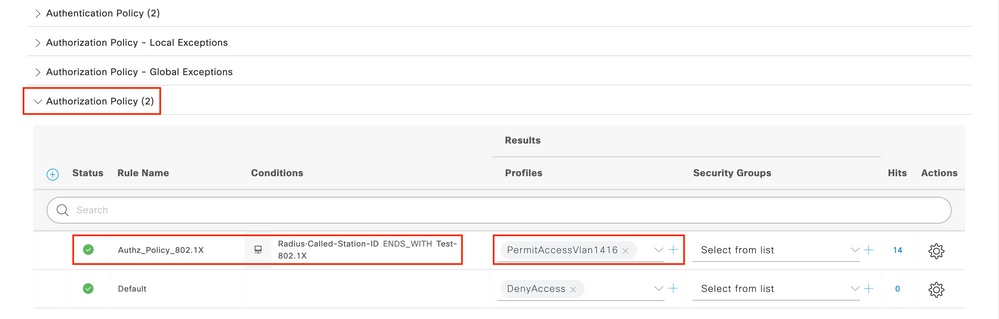
En este momento, toda la configuración para el WLC e ISE está completa, ahora puede intentar conectarse con un cliente.
Para obtener más información sobre las políticas de ISE Allow Protocols, consulte el capítulo: Administración de políticas de autenticación desde la Guía del administrador de Cisco Identity Services Engine Administración de políticas de autenticación
Para obtener más información sobre las fuentes de identidad de ISE, consulte el capítulo: Administración de usuarios y orígenes de identidad externos desde la Guía del administrador de Cisco Identity Services Engine: orígenes de identidad
Verificación
Puede utilizar estos comandos para verificar su configuración actual:
# show run wlan // WLAN configuration
# show run aaa // AAA configuration (server, server group, methods)
# show aaa servers // Configured AAA servers
# show ap config general // AP's configurations
# show ap name <ap-name> config general // Detailed configuration of specific AP
# show ap tag summary // Tag information for AP'S
# show wlan { summary | id | name | all } // WLAN details
# show wireless tag policy detailed <policy-tag name> // Detailed information on given policy tag
# show wireless profile policy detailed <policy-profile name>// Detailed information on given policy profile
Troubleshoot

Nota: El uso de balanceadores de carga externos es correcto. Sin embargo, asegúrese de que el equilibrador de carga funcione por cliente mediante el atributo RADIUS call-station-id. Confiar en el puerto de origen UDP no es un mecanismo admitido para equilibrar las solicitudes RADIUS del 9800.
Troubleshooting en el WLC
El WLC 9800 proporciona capacidades de seguimiento SIEMPRE ACTIVO. Esto garantiza que todos los mensajes de nivel de aviso, advertencias y errores relacionados con la conectividad del cliente se registren constantemente y que pueda ver los registros de una condición de incidente o error después de que se haya producido.
Depende del volumen de registros generados, pero por lo general, puede retroceder unas horas a varios días.
Para ver los seguimientos que el WLC 9800 recolectó por defecto, puede conectarse por SSH/Telnet al WLC 9800 y realizar estos pasos: (Asegúrese de registrar la sesión en un archivo de texto).
Paso 1. Verifique la hora actual del WLC para que pueda rastrear los registros en el tiempo hasta cuando ocurrió el problema.
# show clock
Paso 2. Recopile los syslogs del buffer del WLC o del syslog externo, según lo dicte la configuración del sistema. Esto proporciona una vista rápida del estado del sistema y de los errores, si corresponde.
# show logging
Paso 3. Verifique si se ha habilitado alguna condición de depuración.
# show debugging
IOSXE Conditional Debug Configs:
Conditional Debug Global State: Stop
IOSXE Packet Tracing Configs:
Packet Infra debugs:
Ip Address Port
------------------------------------------------------|----------
Nota: Si ve alguna condición en la lista, significa que los seguimientos se registran en el nivel de depuración para todos los procesos que encuentran las condiciones habilitadas (dirección MAC, dirección IP, etc.). Esto aumenta el volumen de registros. Por lo tanto, se recomienda borrar todas las condiciones cuando no se está depurando activamente.
Paso 4. Suponga que la dirección MAC en prueba no se incluyó como condición en el Paso 3, recopile los seguimientos del nivel de aviso siempre activo para la dirección MAC específica:
# show logging profile wireless filter { mac | ip } { <aaaa.bbbb.cccc> | <a.b.c.d> } to-file always-on-<FILENAME.txt>
Puede mostrar el contenido de la sesión o copiar el archivo en un servidor TFTP externo:
# more bootflash:always-on-<FILENAME.txt>
or
# copy bootflash:always-on-<FILENAME.txt> tftp://a.b.c.d/path/always-on-<FILENAME.txt>
Depuración condicional y seguimiento activo por radio
Si los seguimientos siempre activos no proporcionan suficiente información para determinar el desencadenador del problema que se está investigando, puede habilitar la depuración condicional y capturar el seguimiento de Radio Active (RA), que proporciona seguimientos de nivel de depuración para todos los procesos que interactúan con la condición especificada (dirección MAC del cliente en este caso). Puede hacerlo a través de la GUI o la CLI.
CLI:
Para habilitar la depuración condicional, siga estos pasos:
Paso 5. Asegúrese de que no hay condiciones de depuración habilitadas.
# clear platform condition all
Paso 6. Active la condición de depuración para la dirección MAC del cliente inalámbrico que desea supervisar.
Este comando comienza a monitorear la dirección MAC proporcionada durante 30 minutos (1800 segundos). Opcionalmente, puede aumentar este tiempo hasta 2085978494 segundos.
# debug wireless mac <aaaa.bbbb.cccc> {monitor-time <seconds>}
Nota: Para monitorear más de un cliente a la vez, ejecute el comando debug wireless mac<aaaa.bbbb.cccc> por dirección MAC.
Nota: Usted no ve la salida de la actividad del cliente en una sesión de terminal, ya que todo se almacena en buffer internamente para ser visto más tarde.
Paso 7. Reproduzca el problema o comportamiento que desea supervisar.
Paso 8. Detenga las depuraciones si el problema se reproduce antes de que transcurra el tiempo de supervisión predeterminado o configurado.
# no debug wireless mac <aaaa.bbbb.cccc>
Una vez que ha transcurrido el tiempo de monitoreo o se ha detenido la depuración inalámbrica, el WLC 9800 genera un archivo local con el nombre:
ra_trace_MAC_aaaabbbbcccc_HHMMSS.XXX_timezone_DayWeek_Month_Day_year.log
Paso 9. Recopile el archivo de la actividad de direcciones MAC. Puede copiar el archivo trace.log de ra en un servidor externo o mostrar el resultado directamente en la pantalla.
Verifique el nombre del archivo de seguimiento activo por radio:
# dir bootflash: | inc ra_trace
Copie el archivo en un servidor externo:
# copy bootflash:ra_trace_MAC_aaaabbbbcccc_HHMMSS.XXX_timezone_DayWeek_Month_Day_year.log tftp://a.b.c.d/ra-FILENAME.txt
Muestre el contenido:
# more bootflash:ra_trace_MAC_aaaabbbbcccc_HHMMSS.XXX_timezone_DayWeek_Month_Day_year.log
Paso 10. Si la causa raíz aún no es obvia, recopile los registros internos, que son una vista más detallada de los registros de nivel de depuración. No es necesario depurar el cliente de nuevo, ya que examinamos más detalladamente los registros de depuración que ya se han recopilado y almacenado internamente.
# show logging profile wireless internal filter { mac | ip } { <aaaa.bbbb.cccc> | <a.b.c.d> } to-file ra-internal-<FILENAME>.txt
Nota: Este resultado de comando devuelve seguimientos para todos los niveles de registro para todos los procesos y es bastante voluminoso. Utilice Cisco TAC para analizar estos seguimientos.
Puede copiar ra-internal-FILENAME.txt en un servidor externo o mostrar el resultado directamente en la pantalla.
Copie el archivo en un servidor externo:
# copy bootflash:ra-internal-<FILENAME>.txt tftp://a.b.c.d/ra-internal-<FILENAME>.txt
Muestre el contenido:
# more bootflash:ra-internal-<FILENAME>.txt
Paso 11. Elimine las condiciones de depuración.
# clear platform condition all
Nota: Asegúrese de eliminar siempre las condiciones de depuración después de una sesión de solución de problemas.
GUI:
Paso 1. Vaya a Troubleshooting > Radioactive Trace > + Add y especifique la dirección MAC/IP del cliente o clientes para los que desea solucionar problemas.
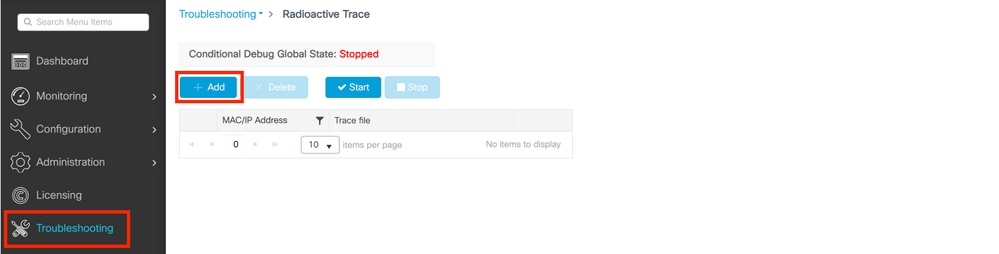
Paso 2. Haga clic en Inicio.
Paso 3. Reproduzca el problema.
Paso 4. Haga clic en Detener.
Paso 5. Haga clic en el Generate botón, seleccione el intervalo de tiempo para el que desea obtener los registros y haga clic en Apply to Device. In this example, the logs for the last 10 minutes are requested.
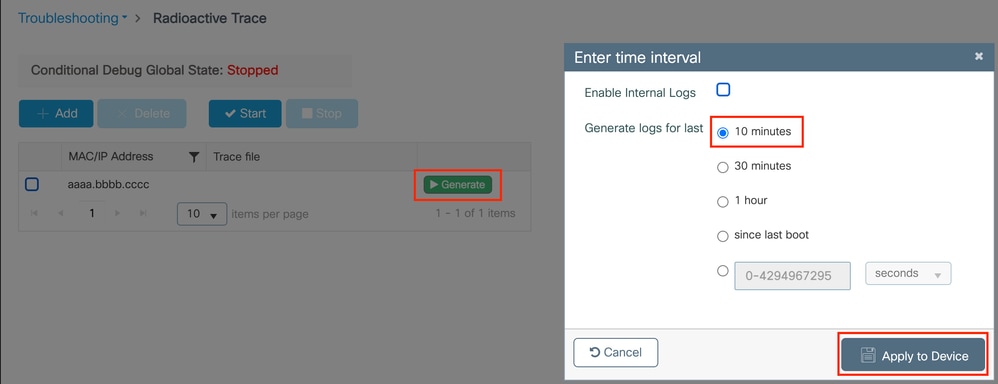
Paso 6. Descargue Radioactive Trace en su computadora y haga clic en el botón de descarga e inspecciónelo.
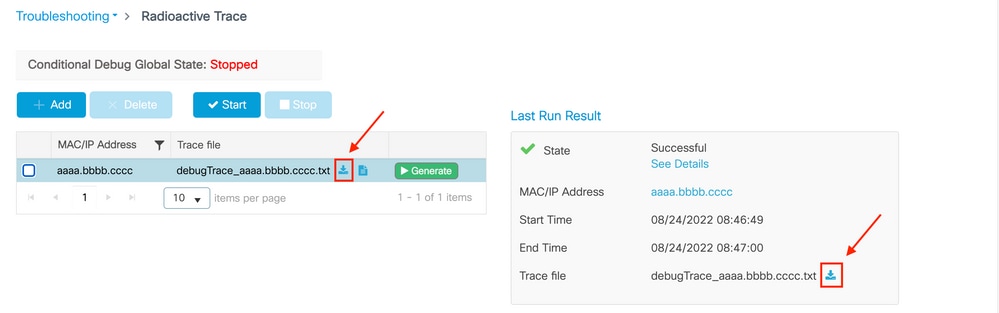
Resolución de problemas en ISE
Si experimenta problemas con la autenticación del cliente, puede verificar los registros en el servidor ISE. Vaya a Operations > RADIUS > Live Logs y verá la lista de solicitudes de autenticación, así como el conjunto de directivas que coincidió, el resultado de cada solicitud, etc. Puede obtener más detalles si hace clic en la lupa situada debajo de la Details pestaña de cada línea, como se muestra en la imagen:
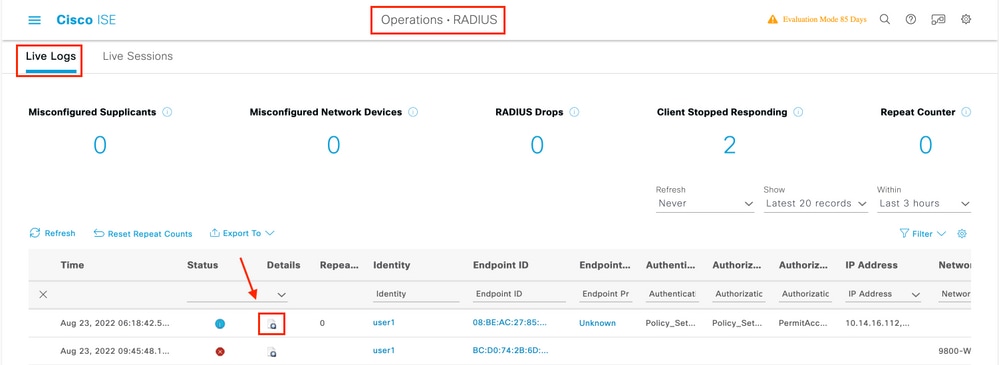

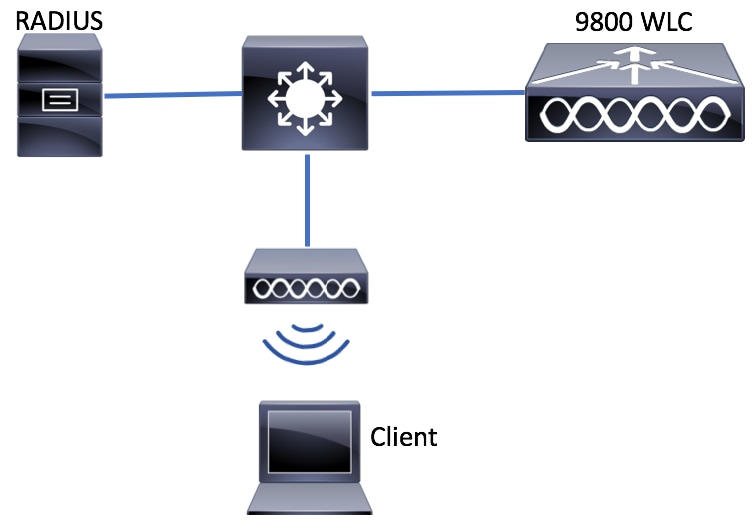
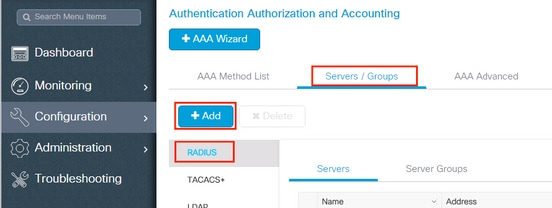

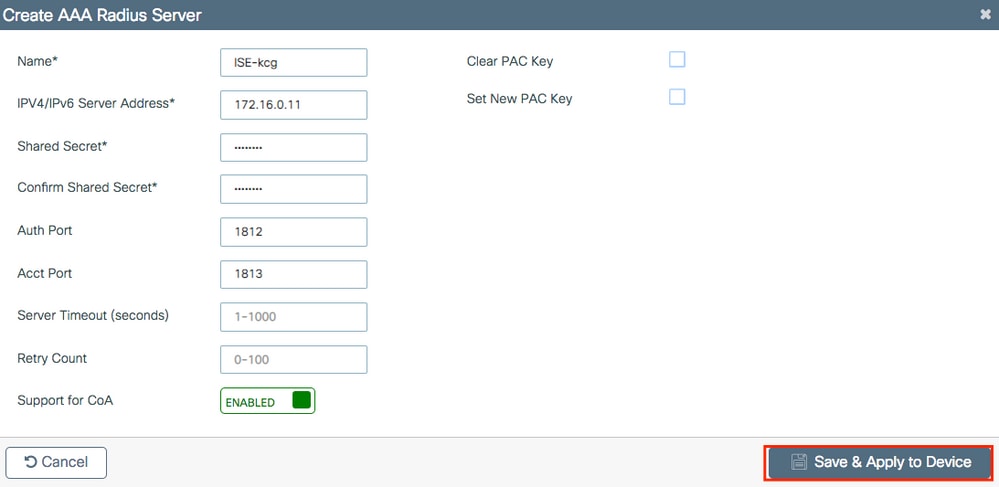
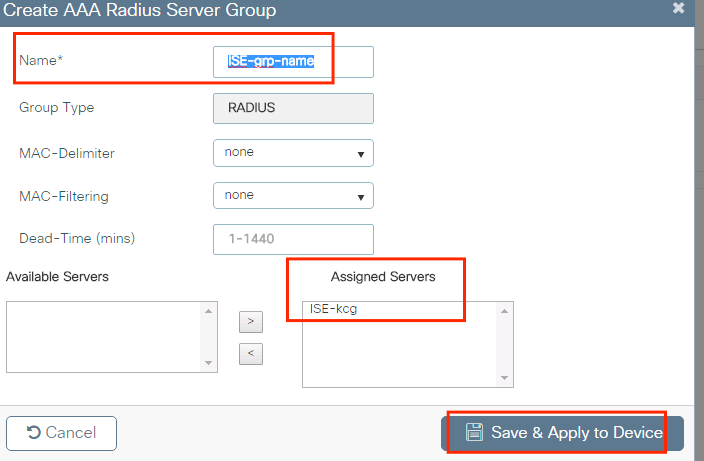
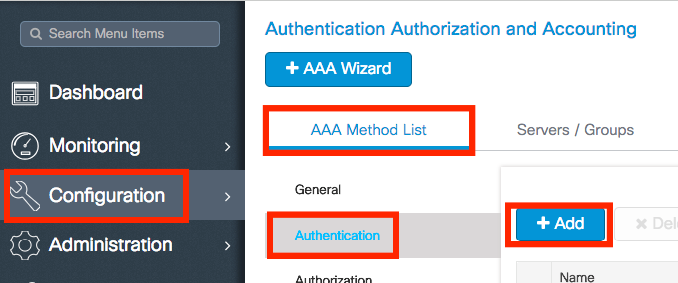
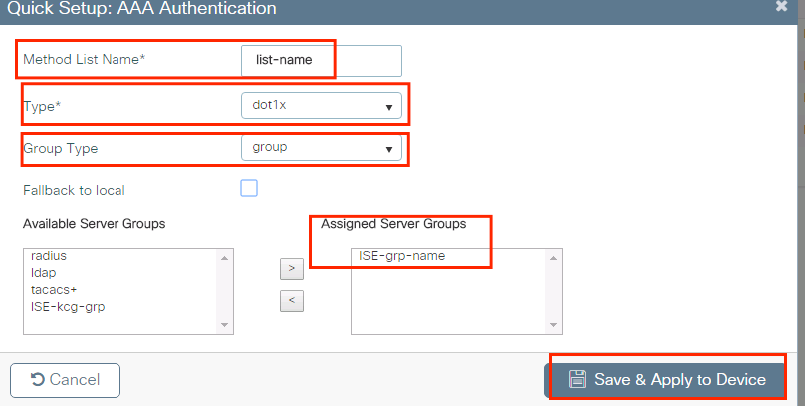
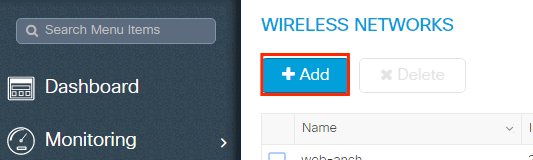
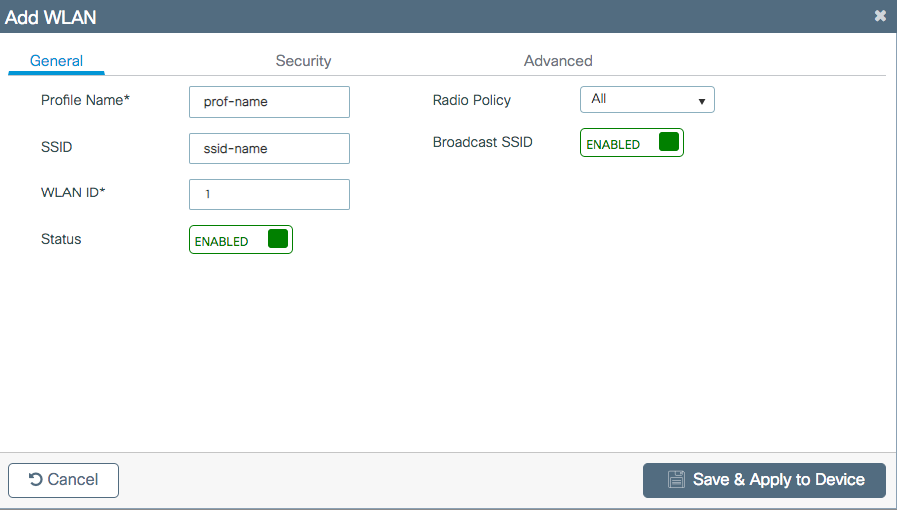
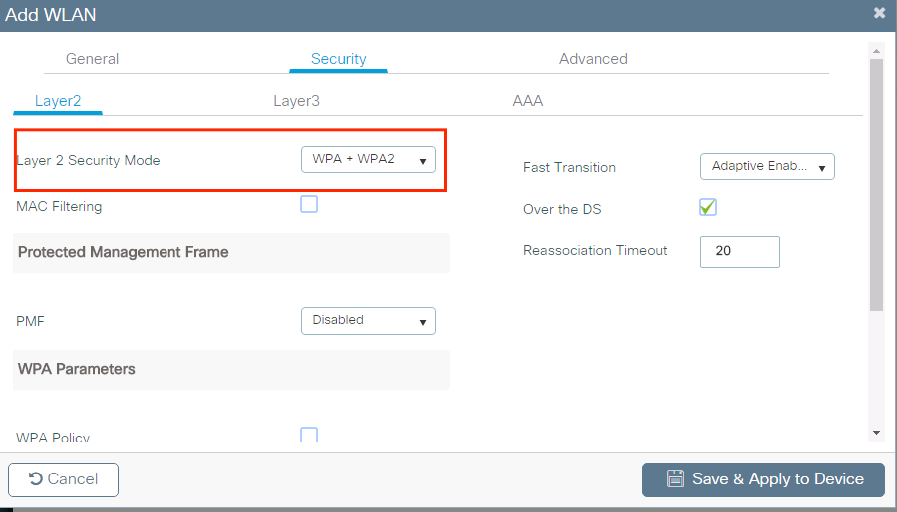
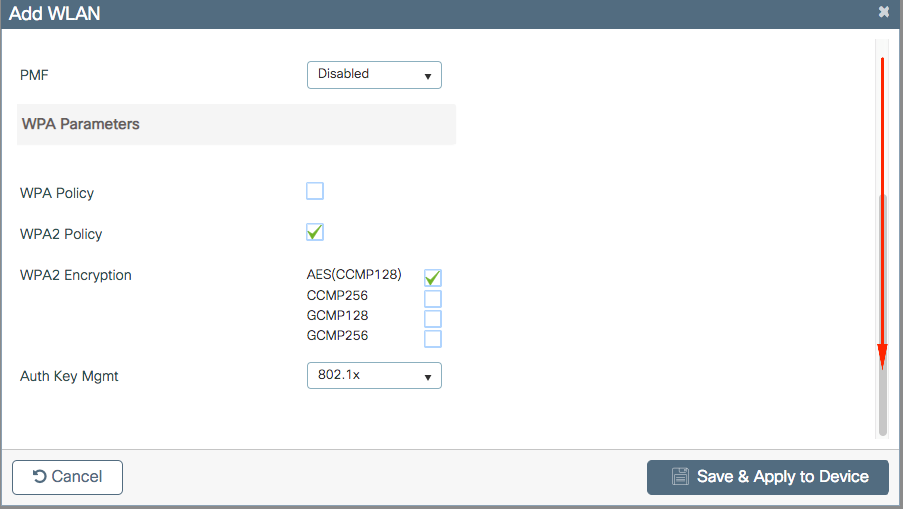
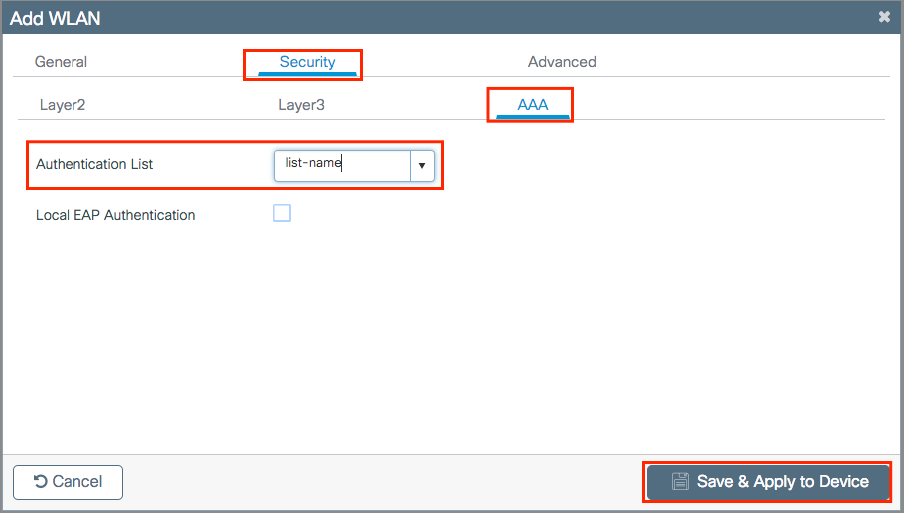
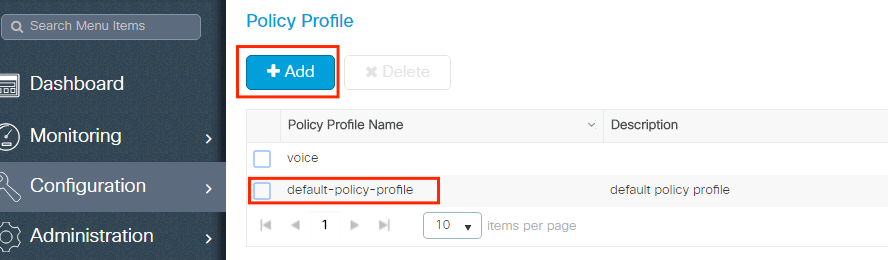
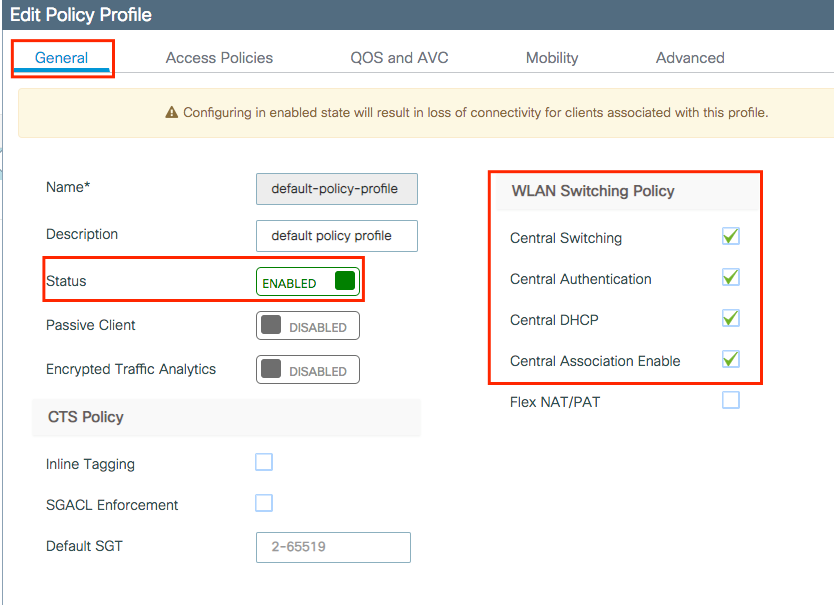
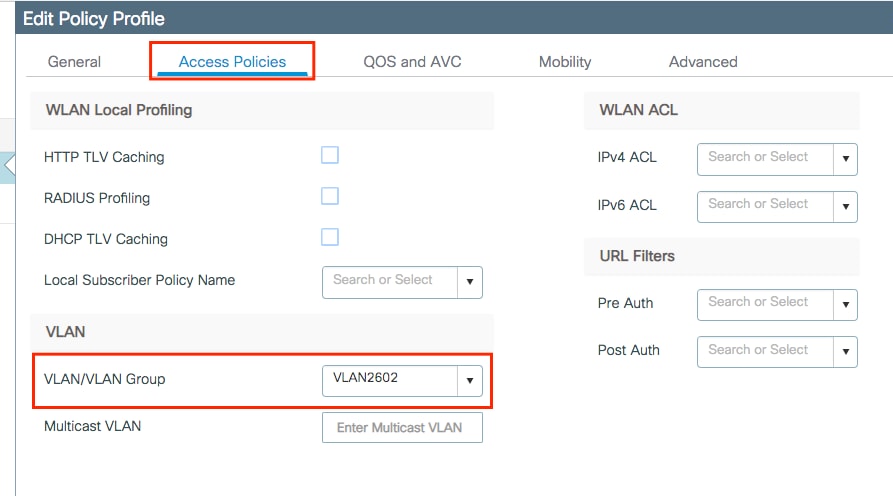
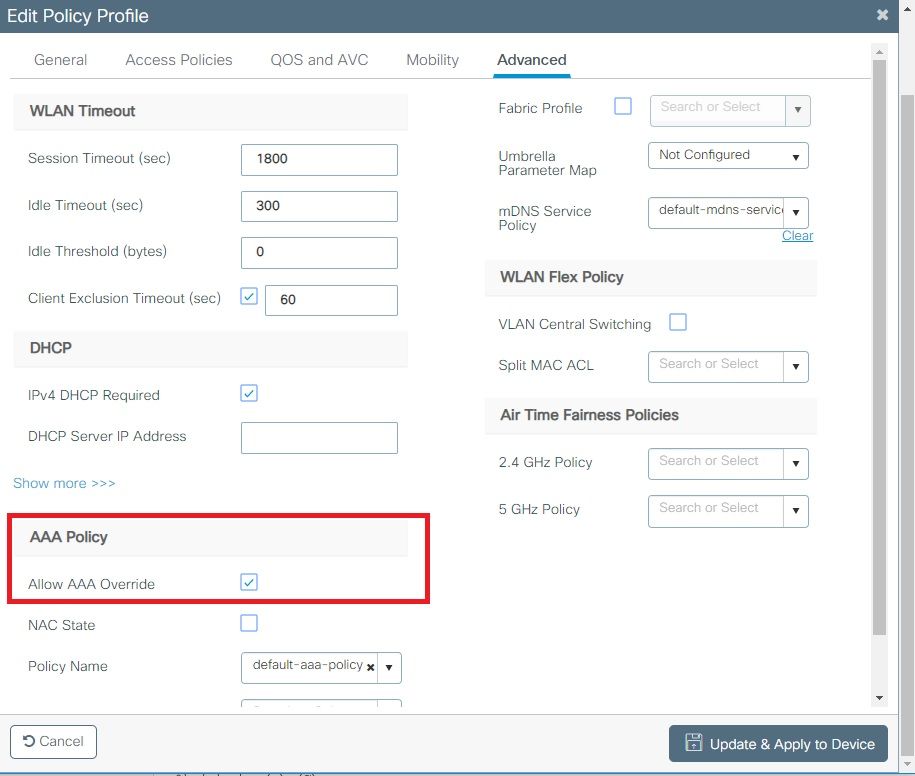
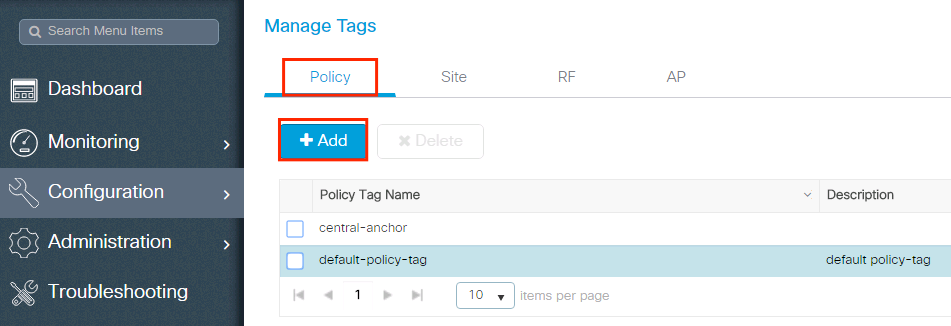
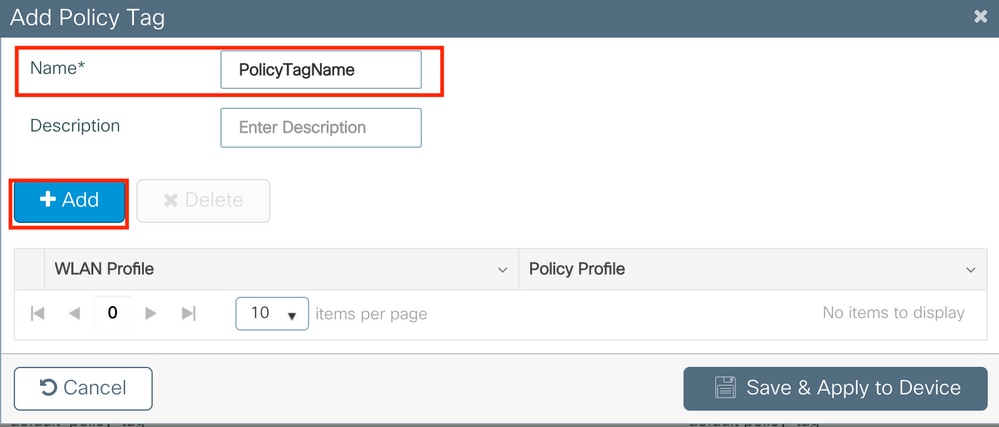
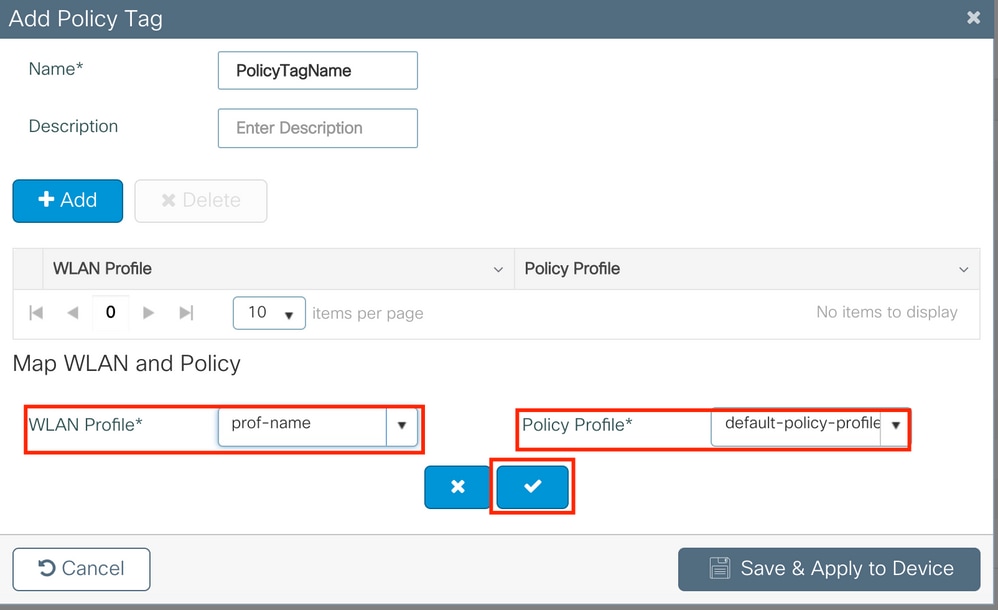
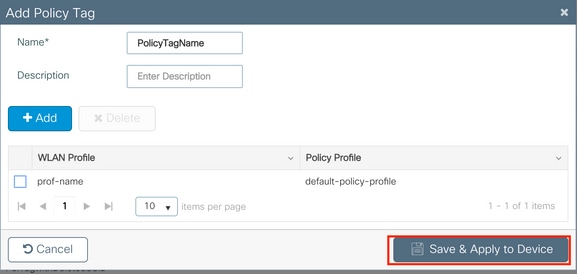
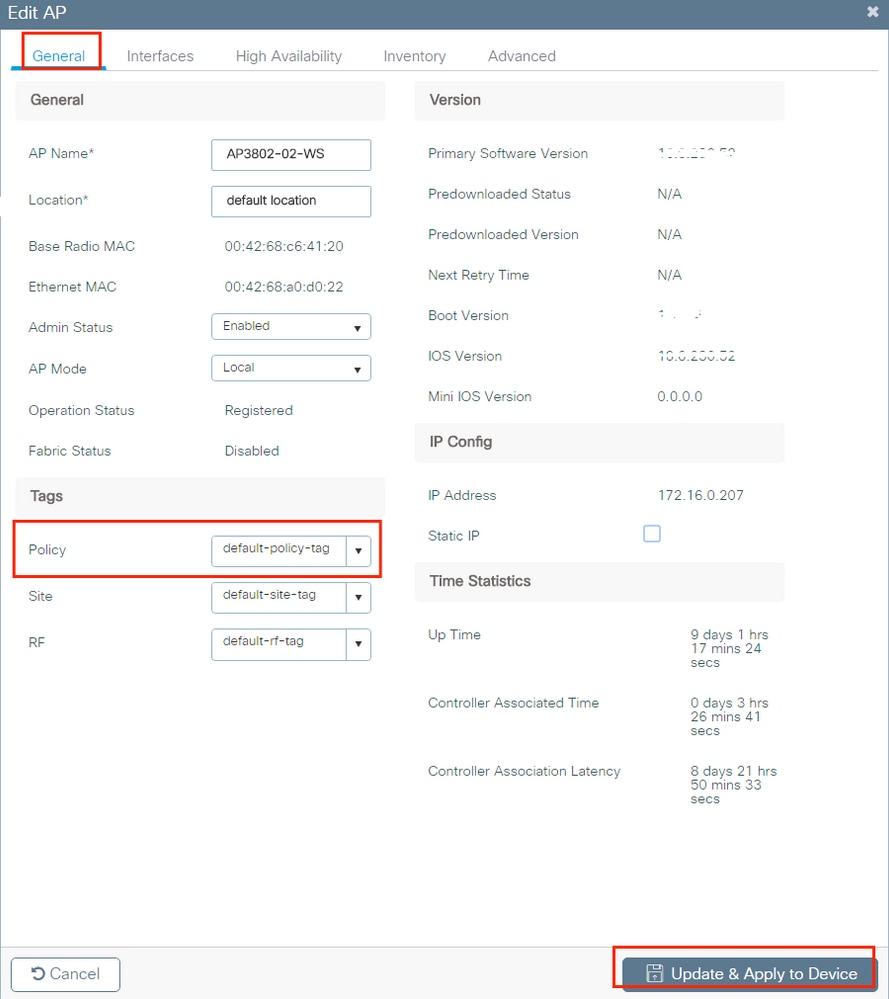
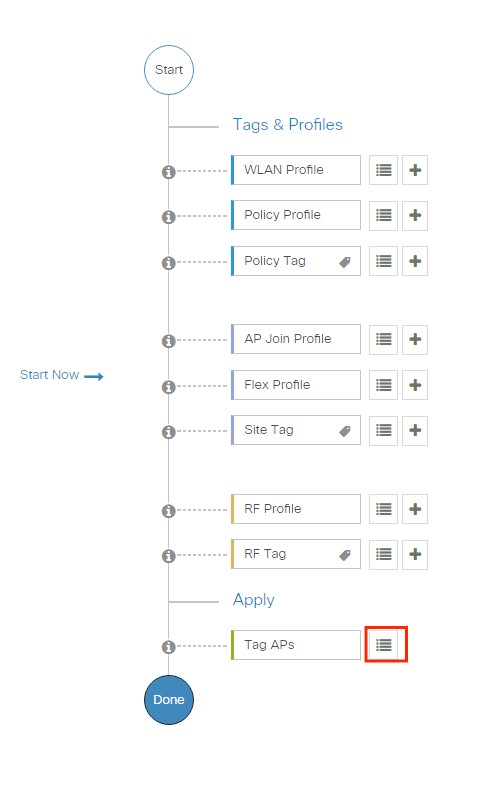
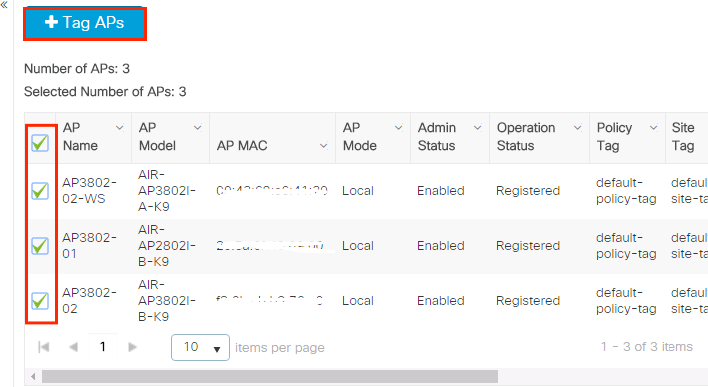
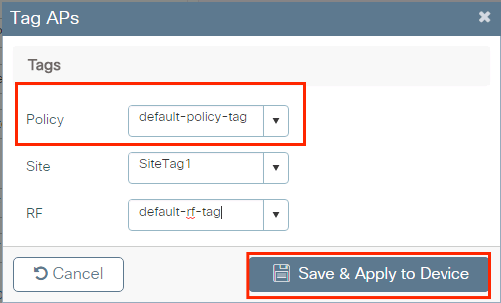
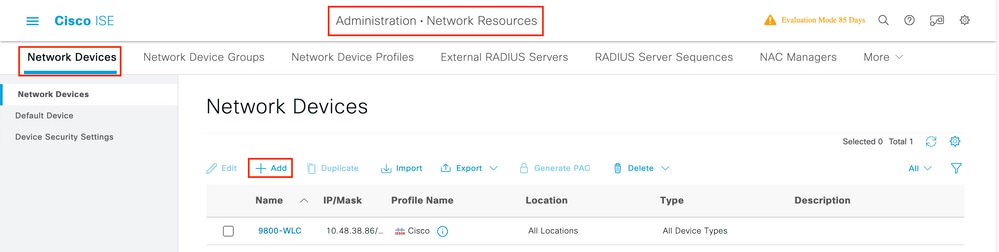
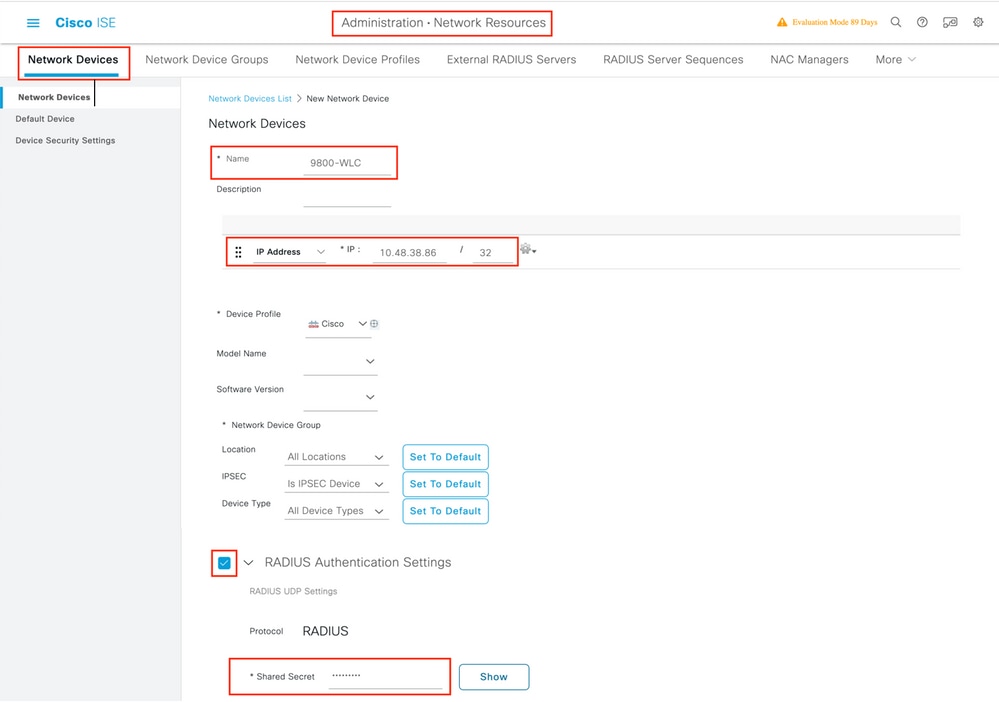
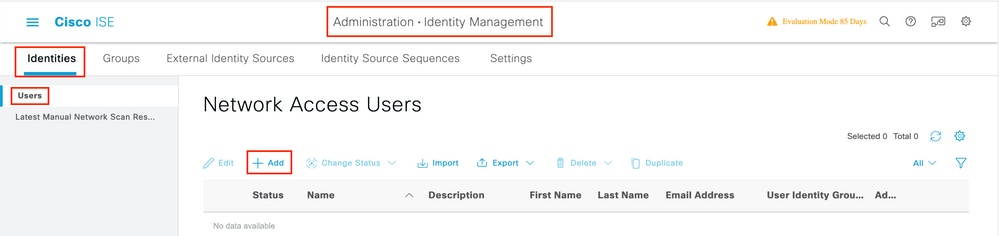
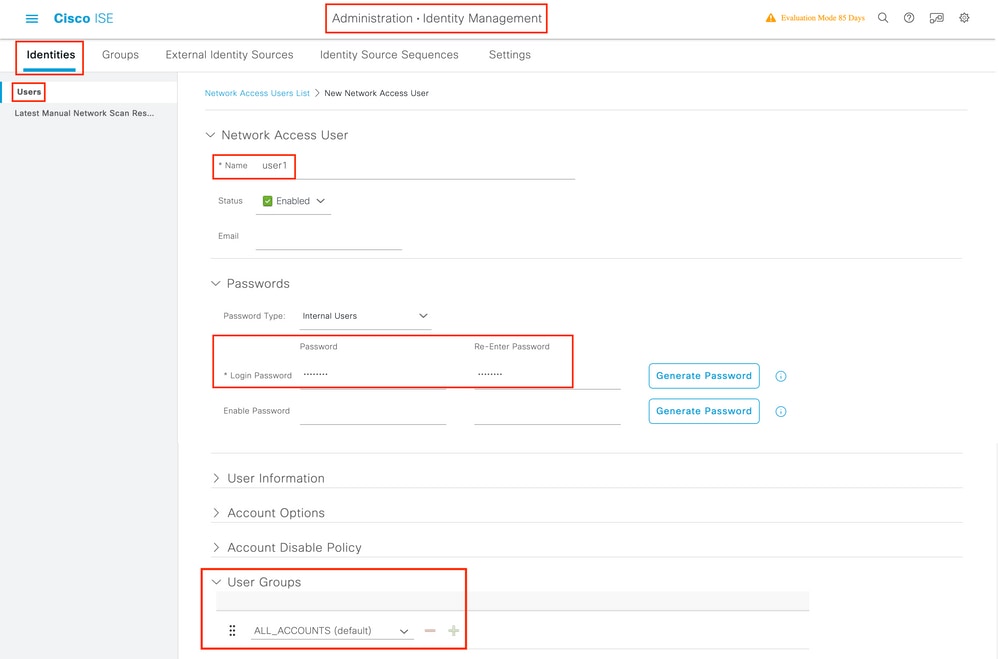
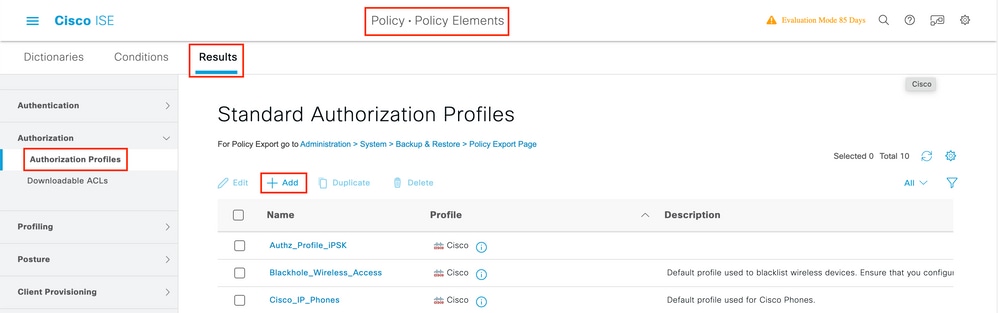
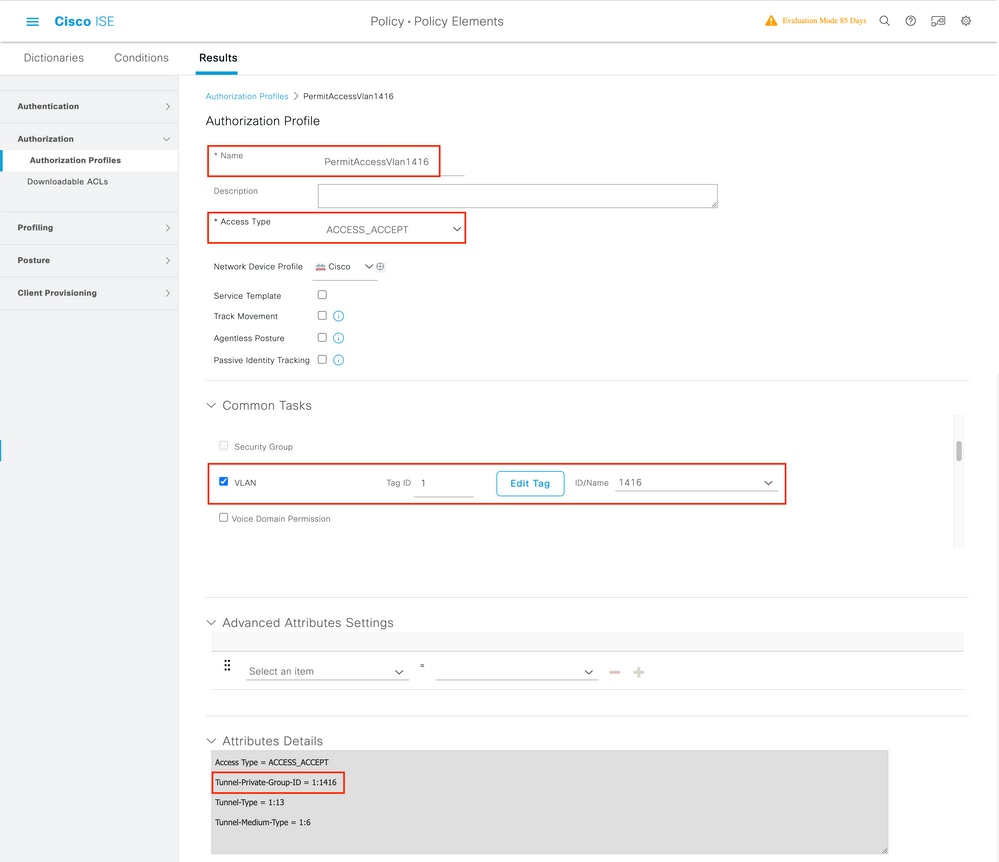
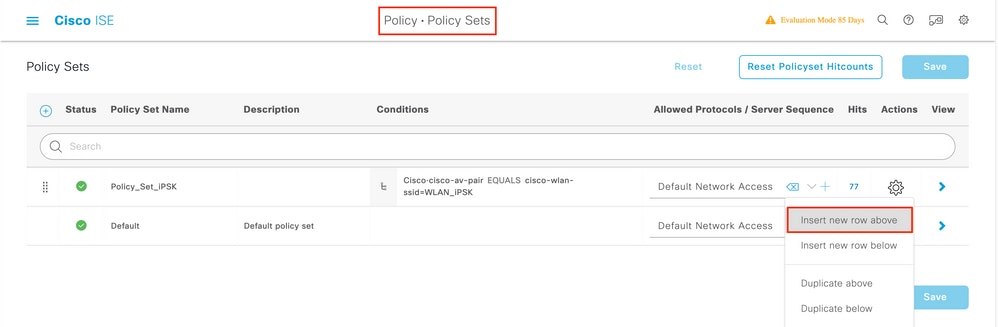
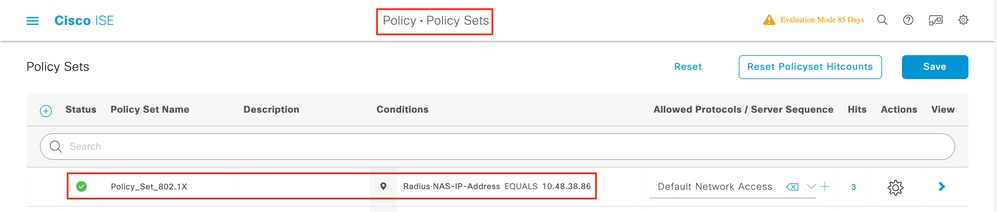

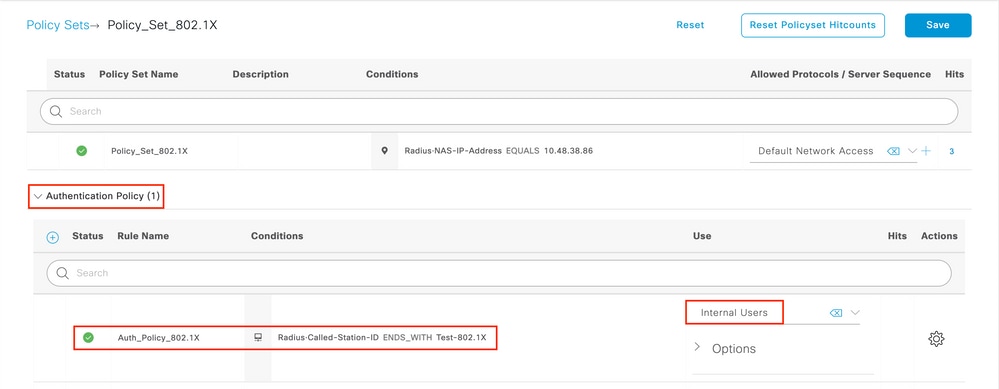
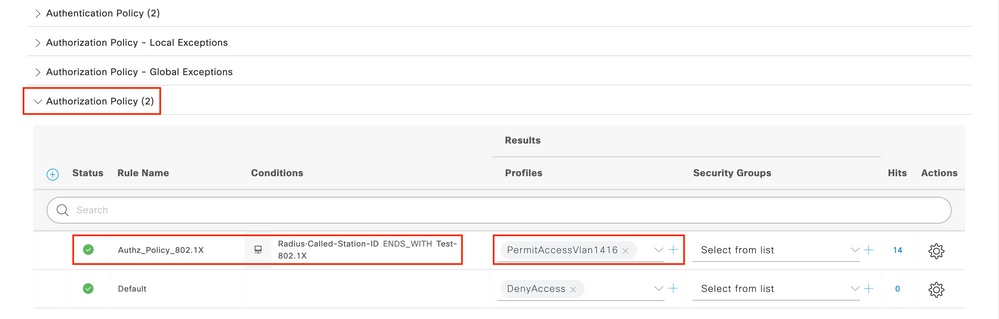
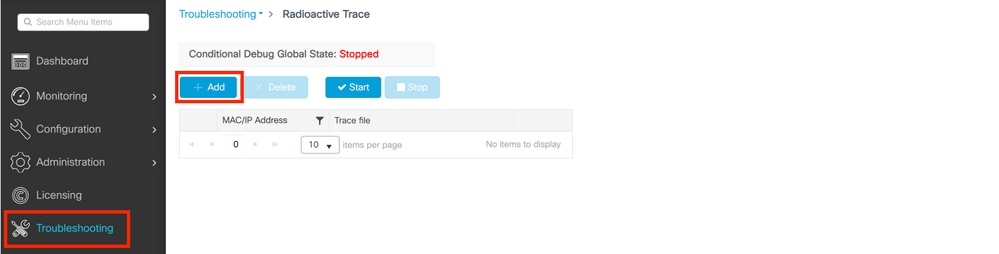
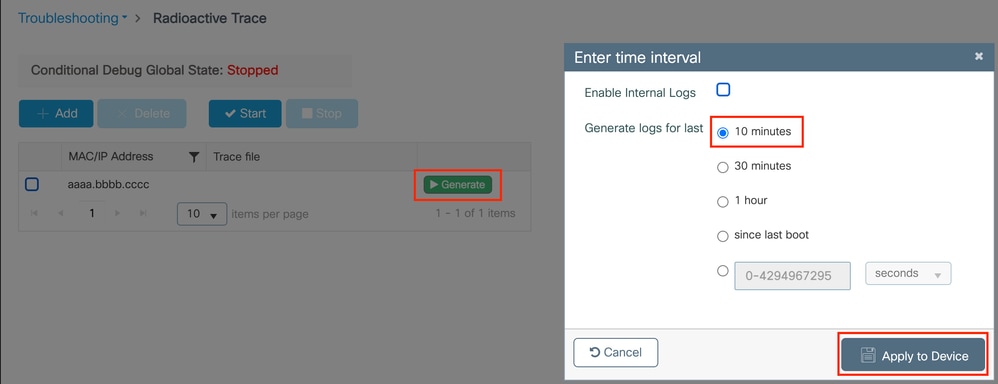
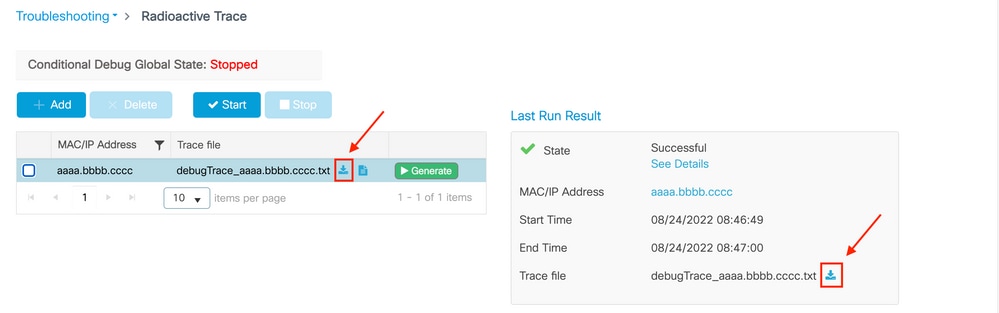
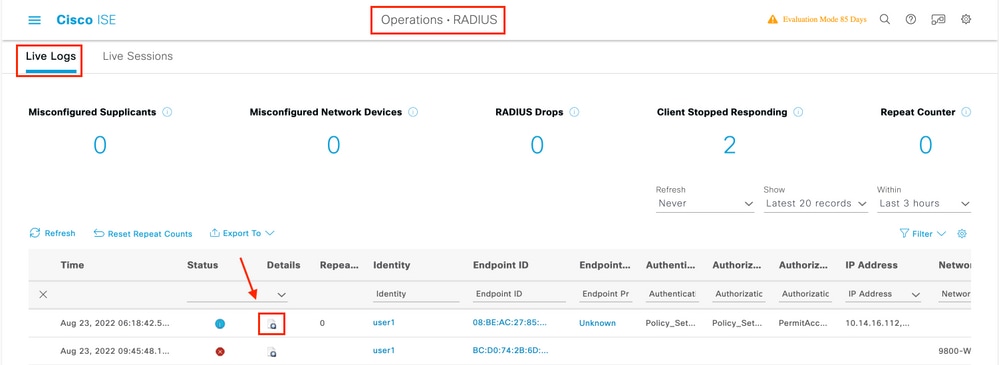
 Comentarios
Comentarios